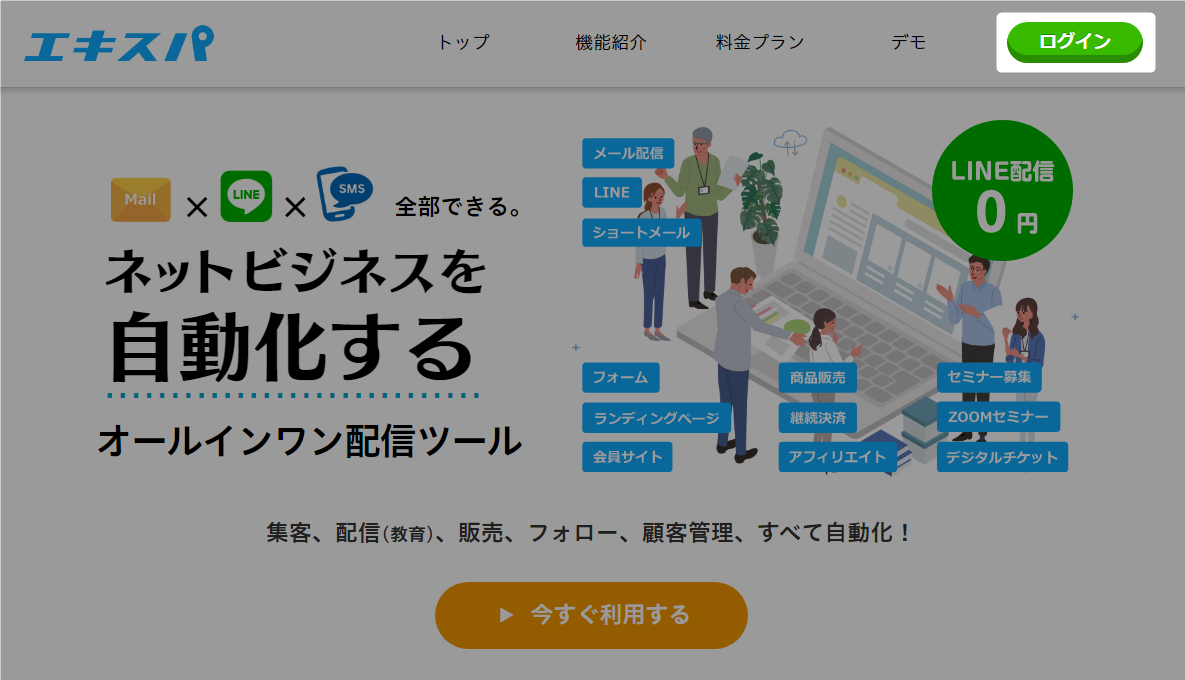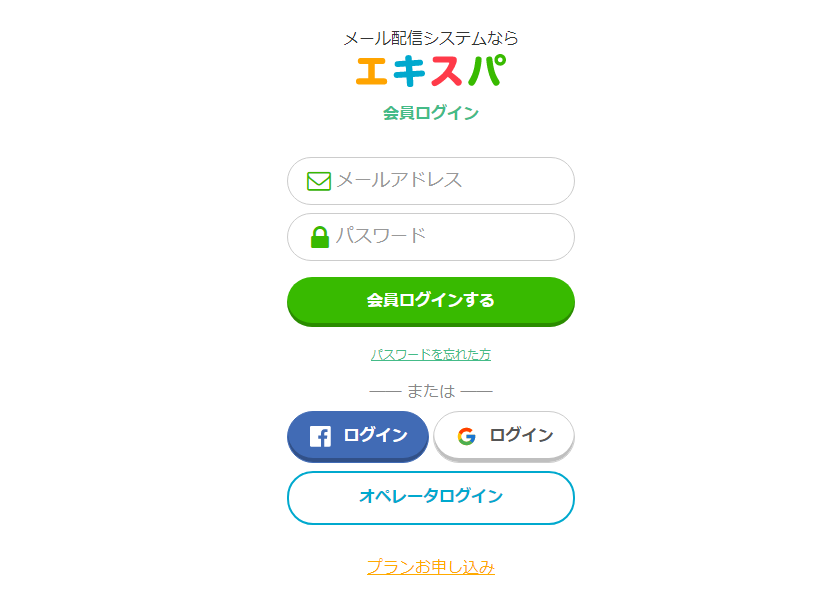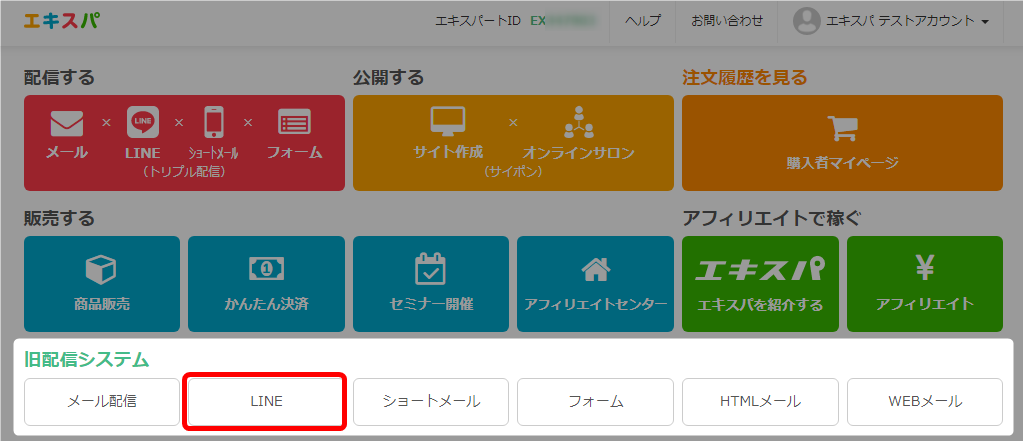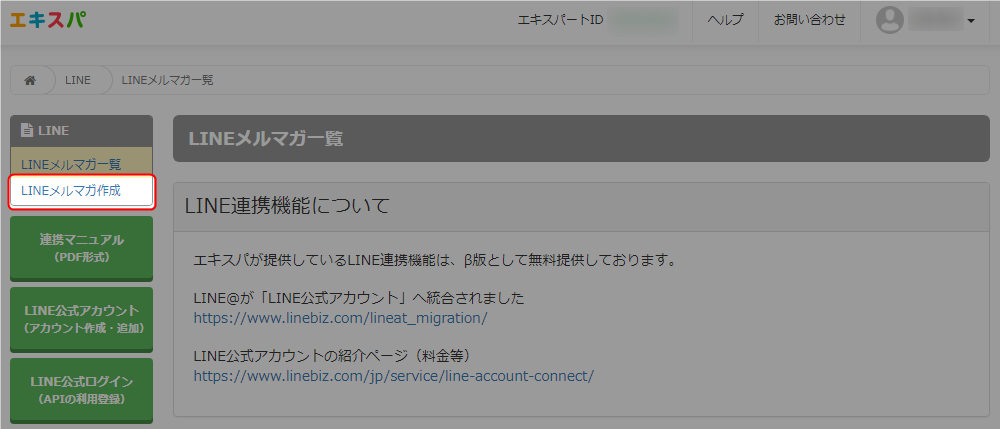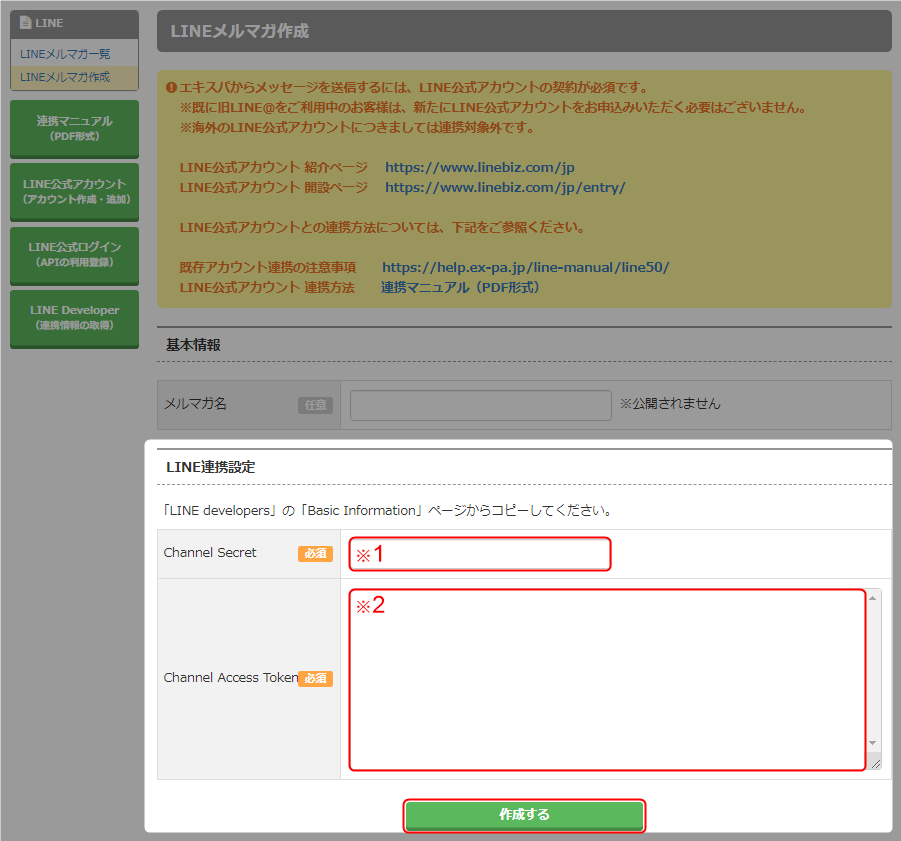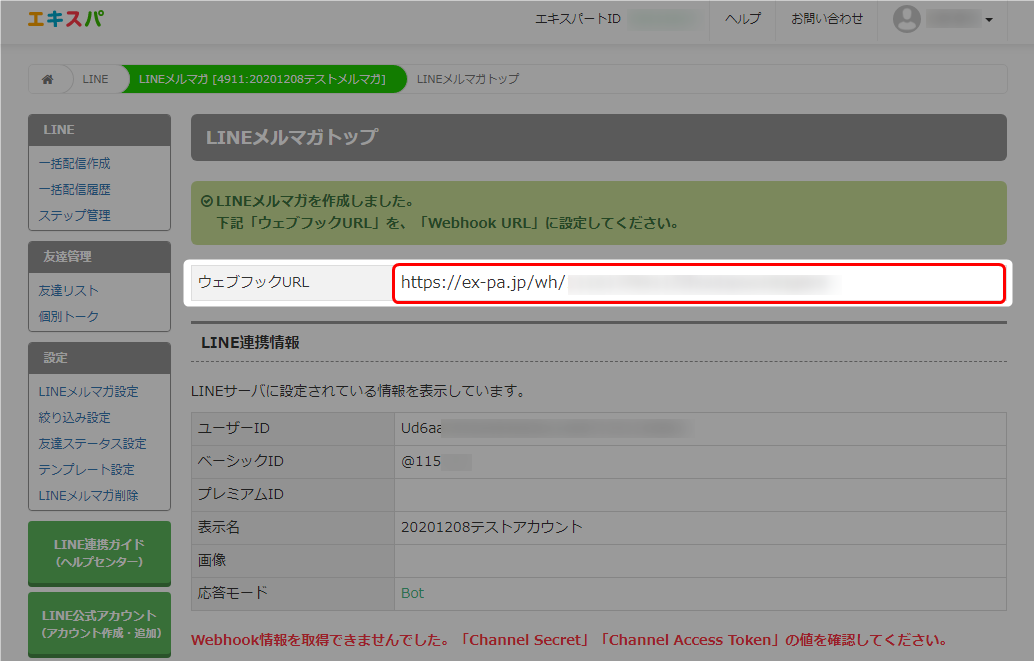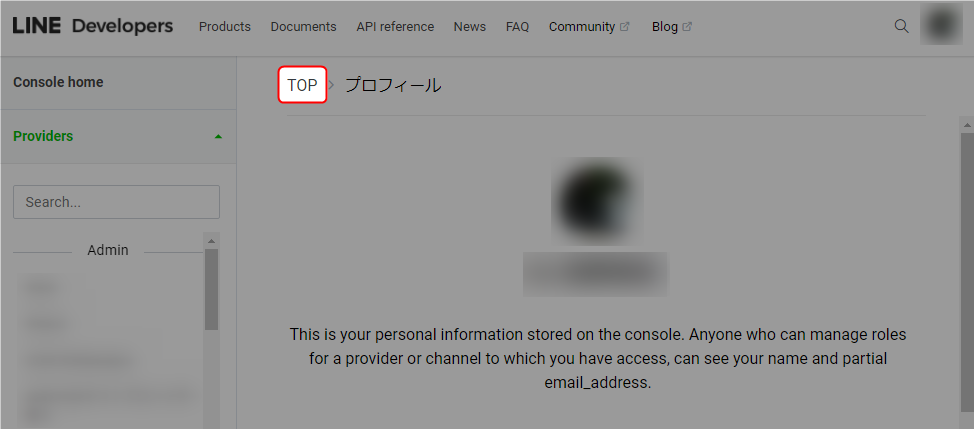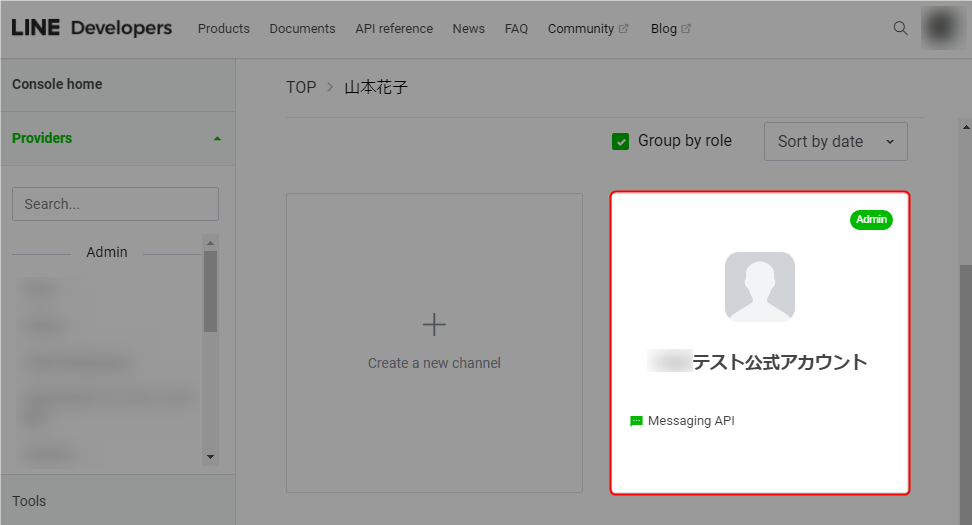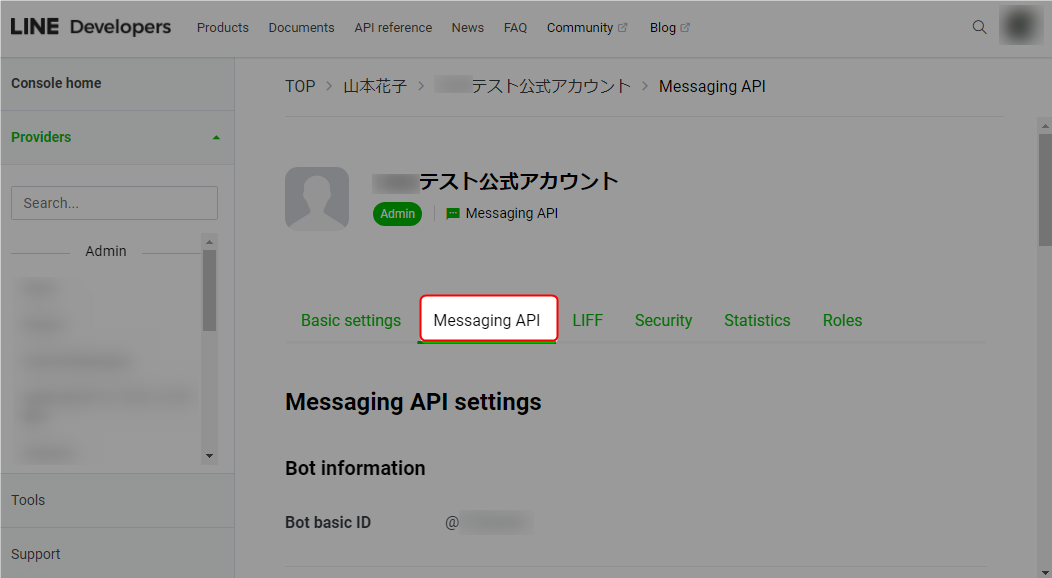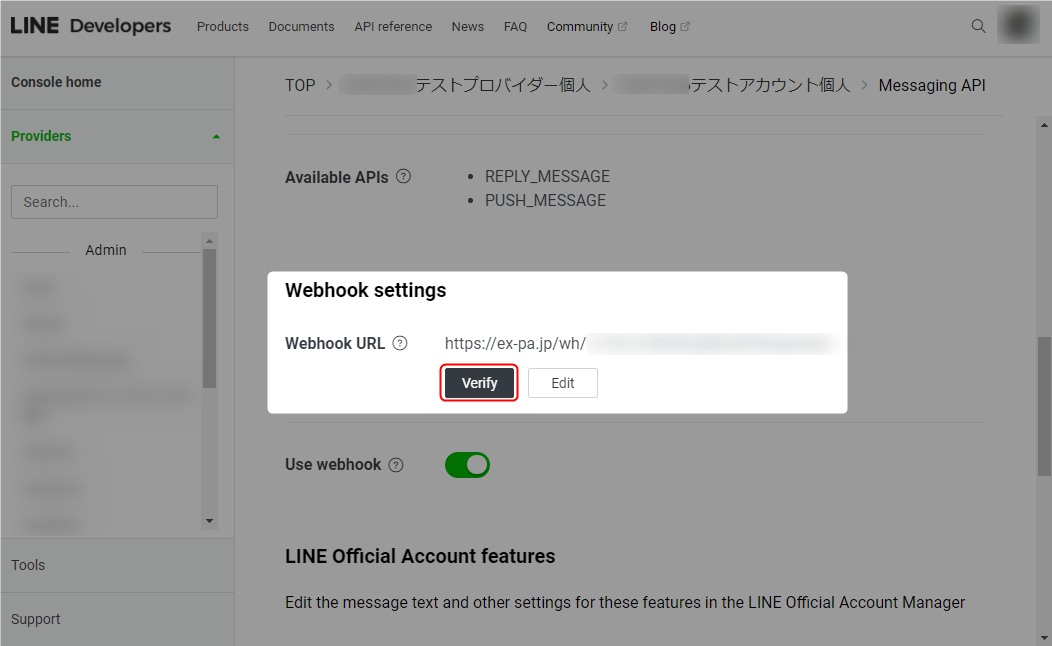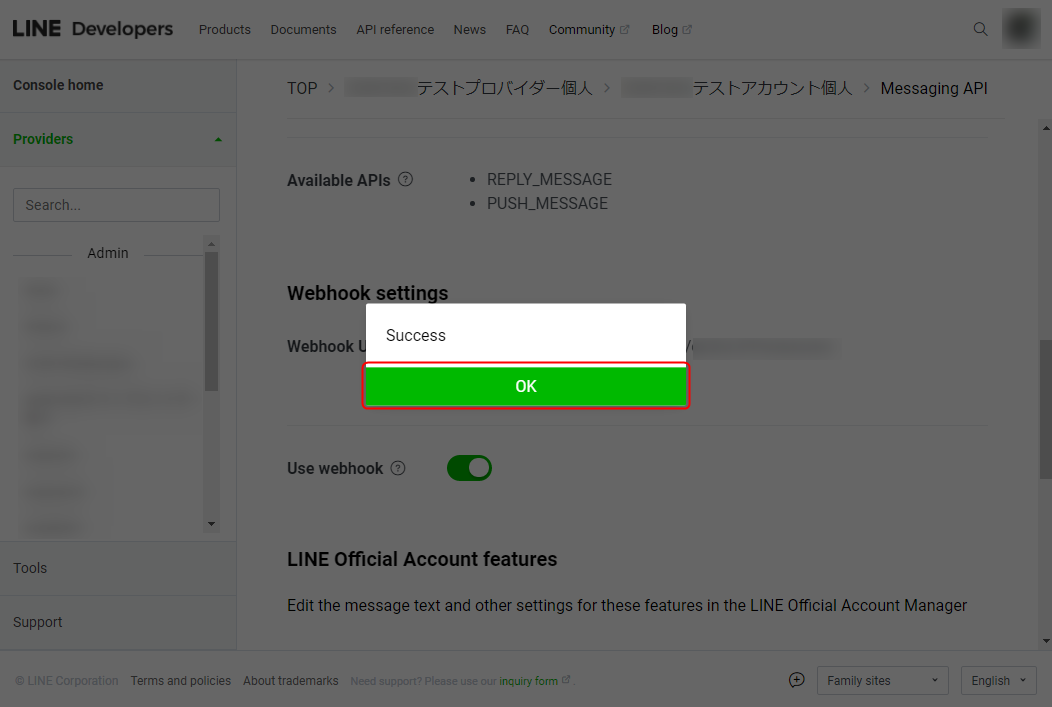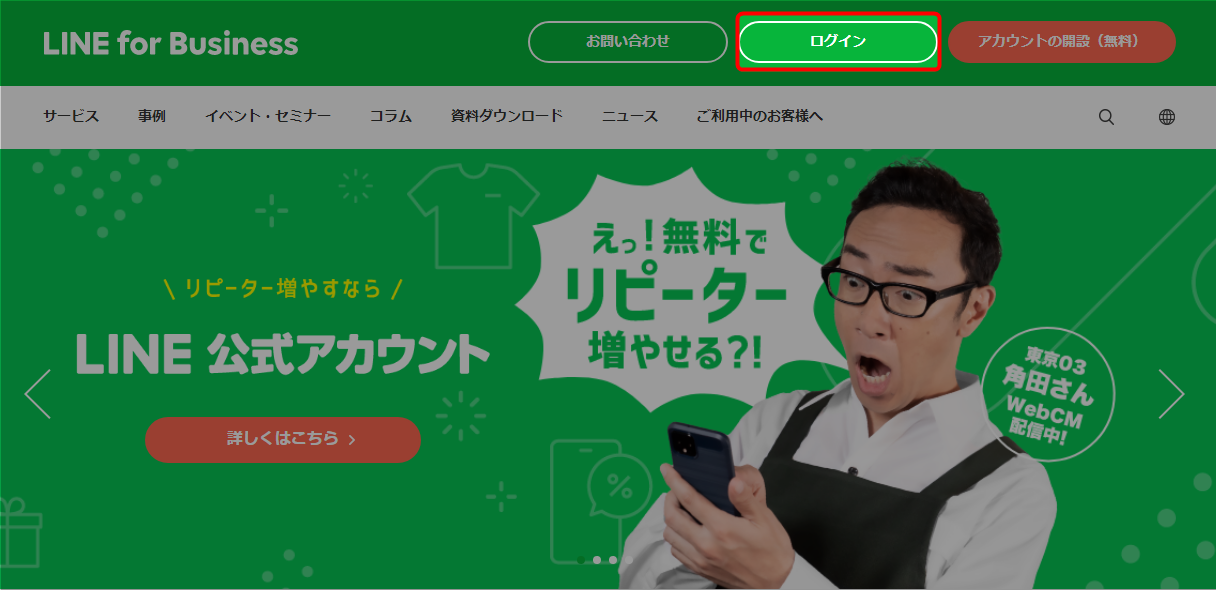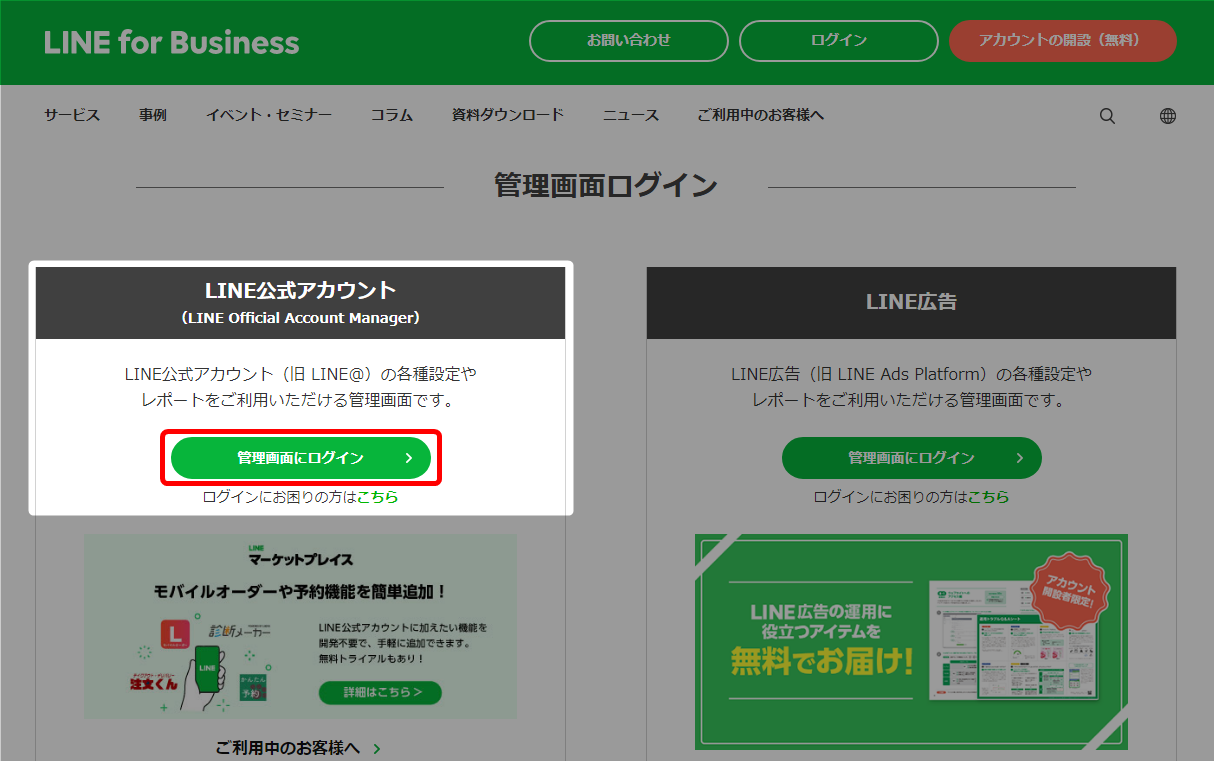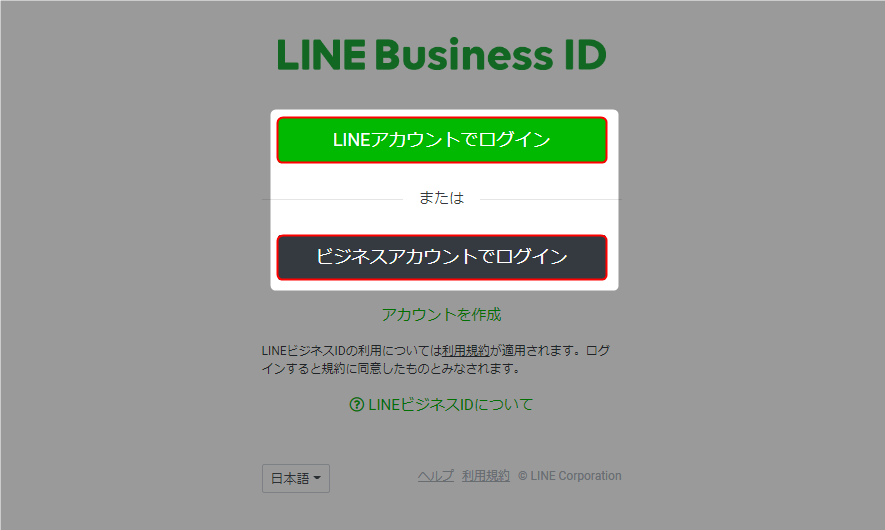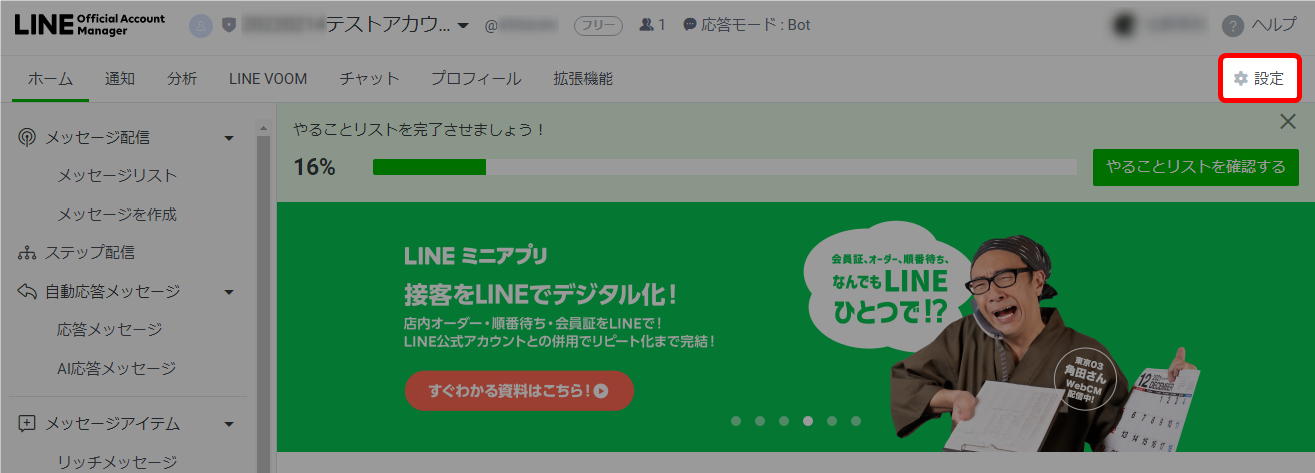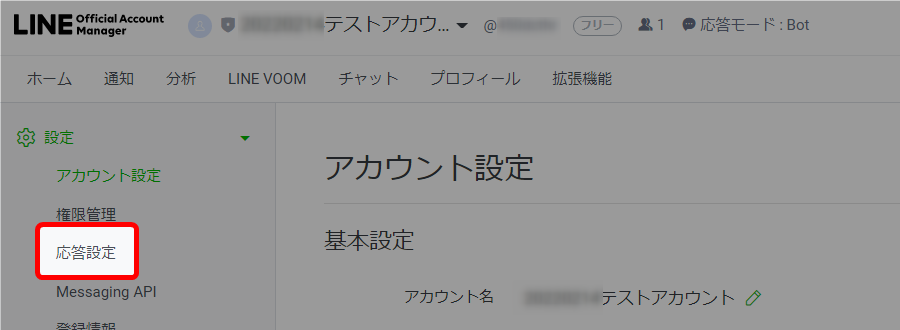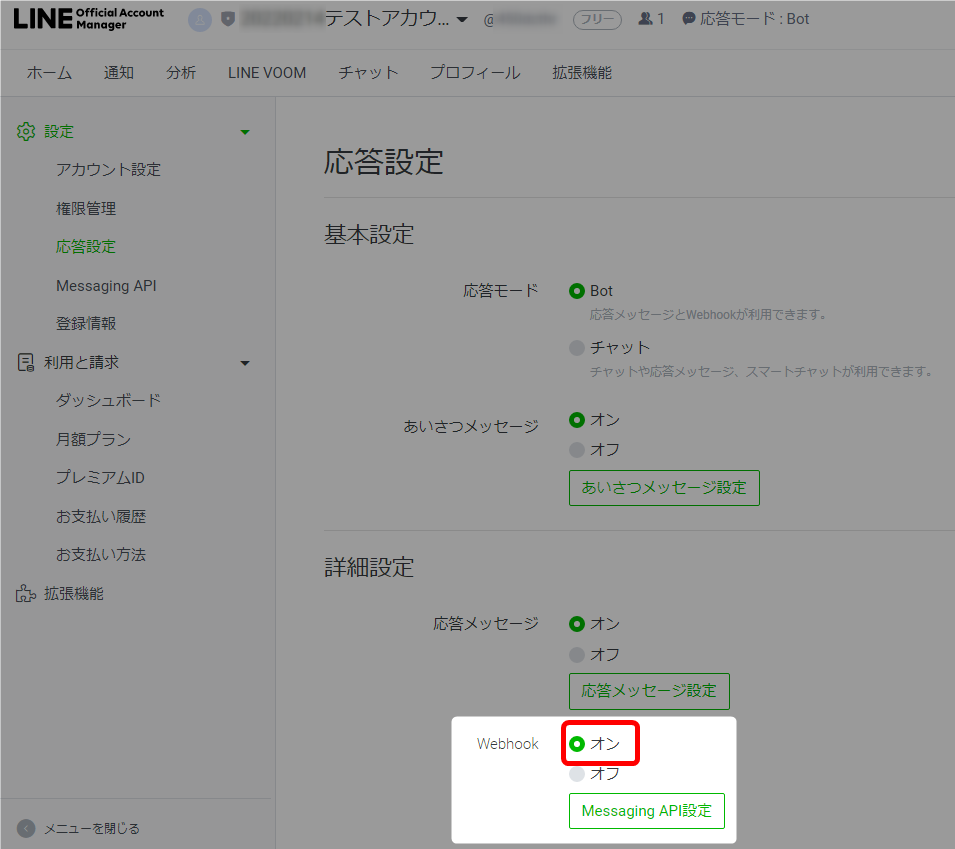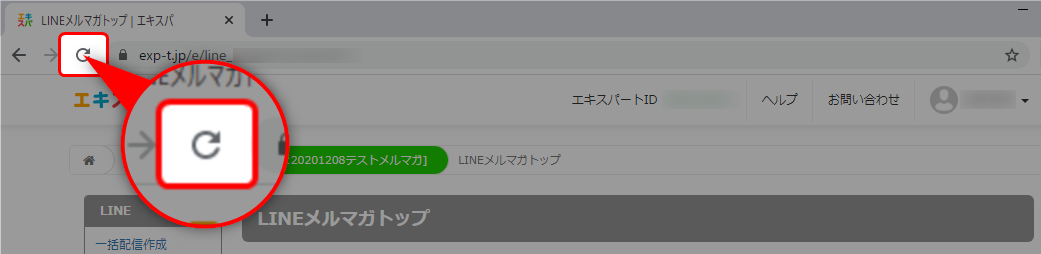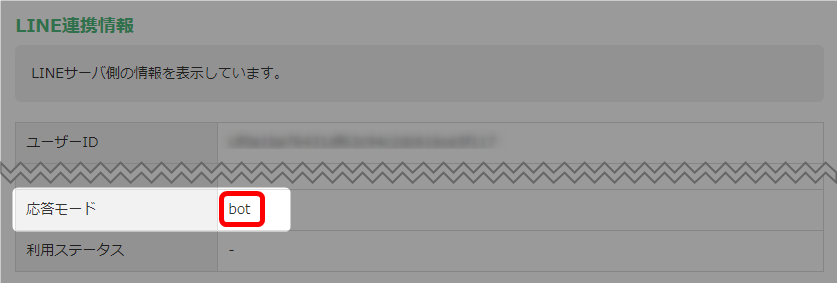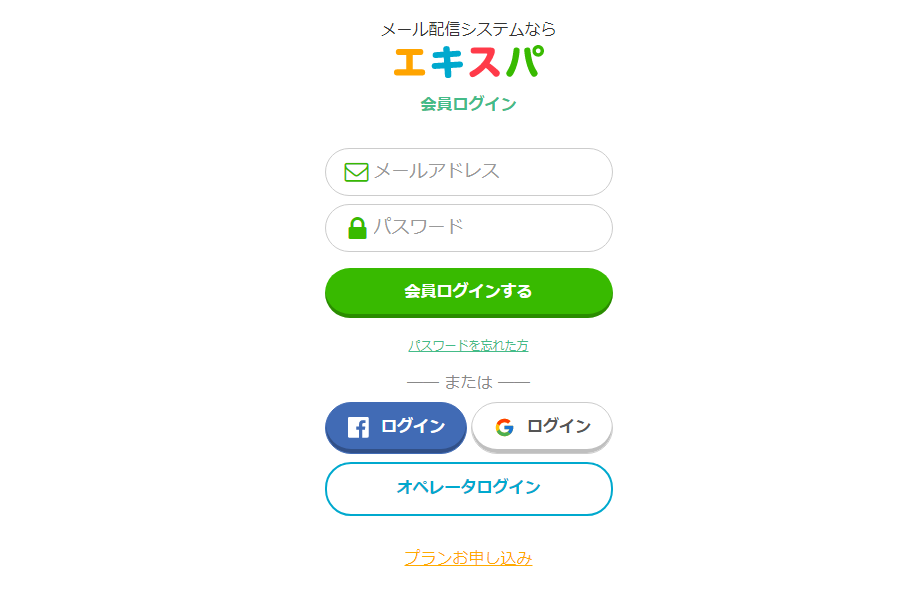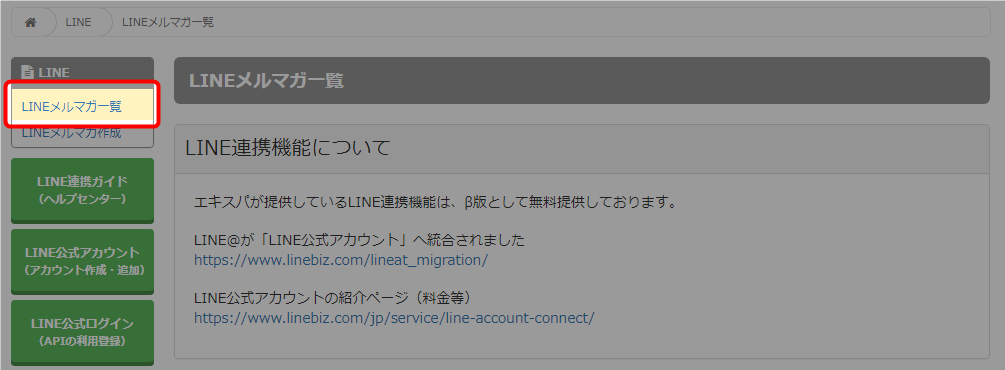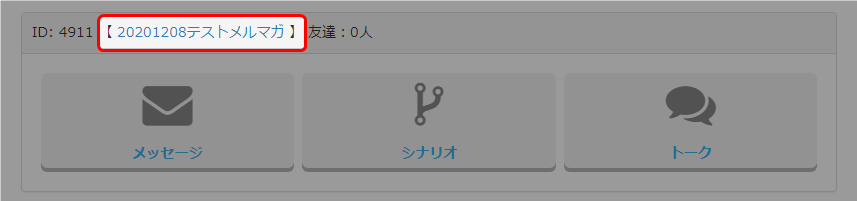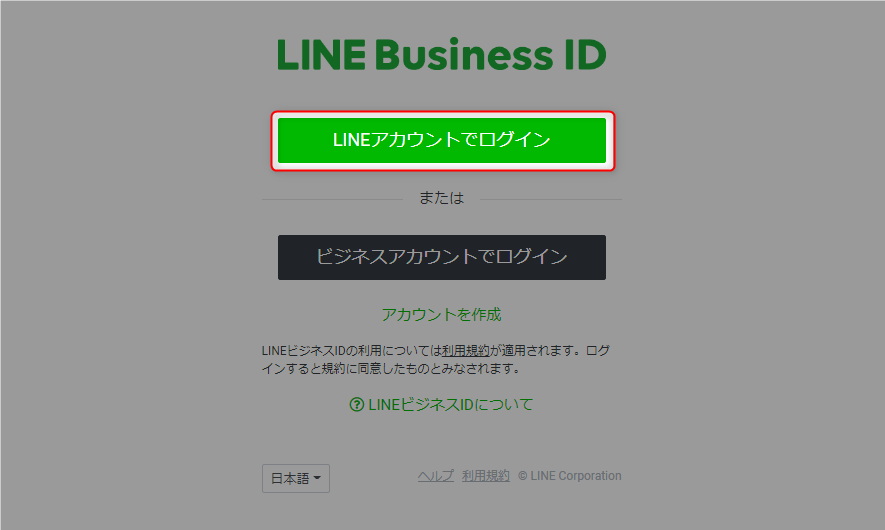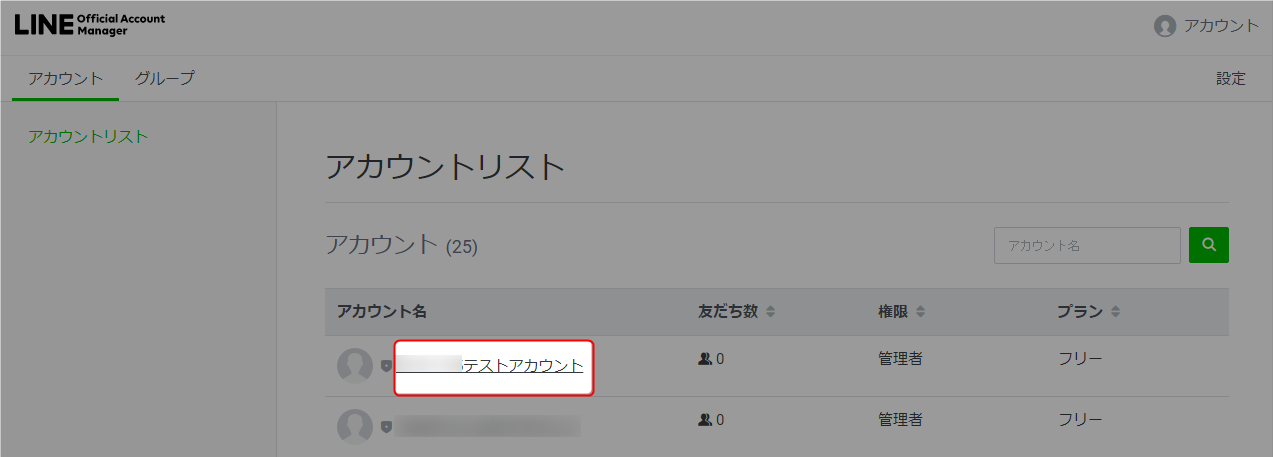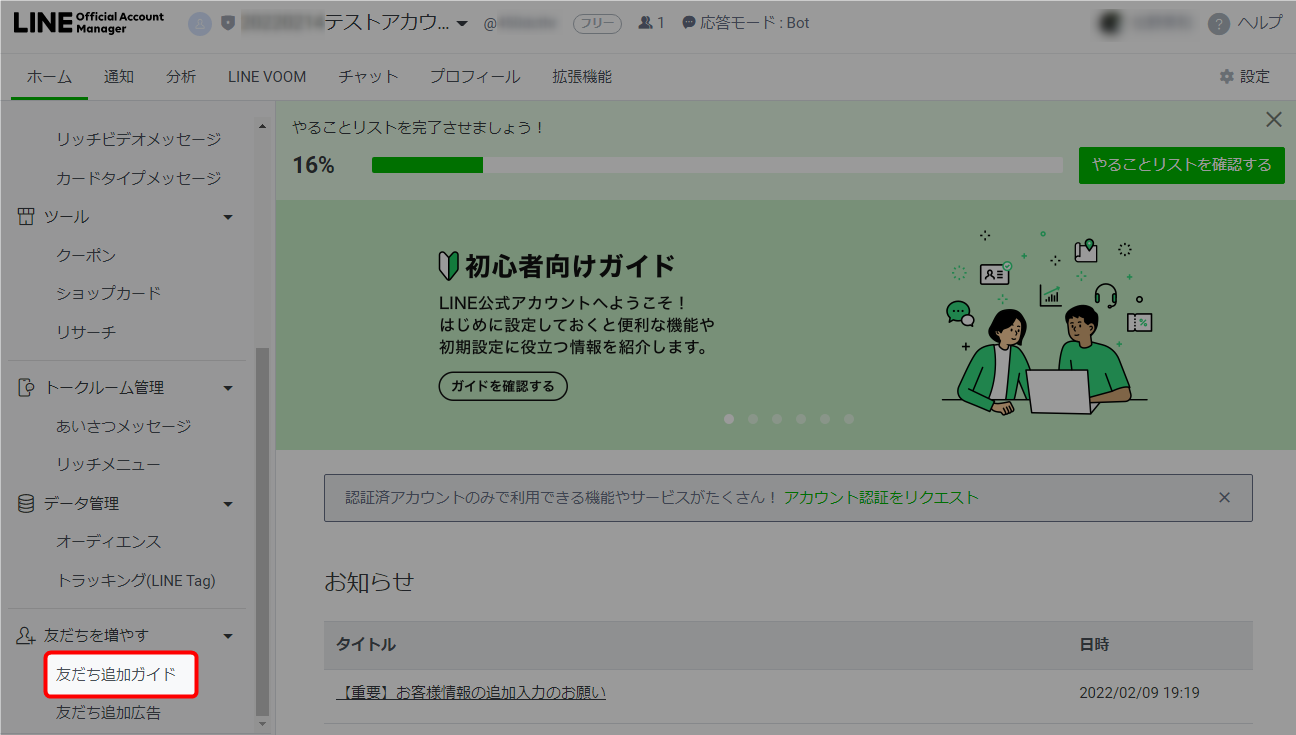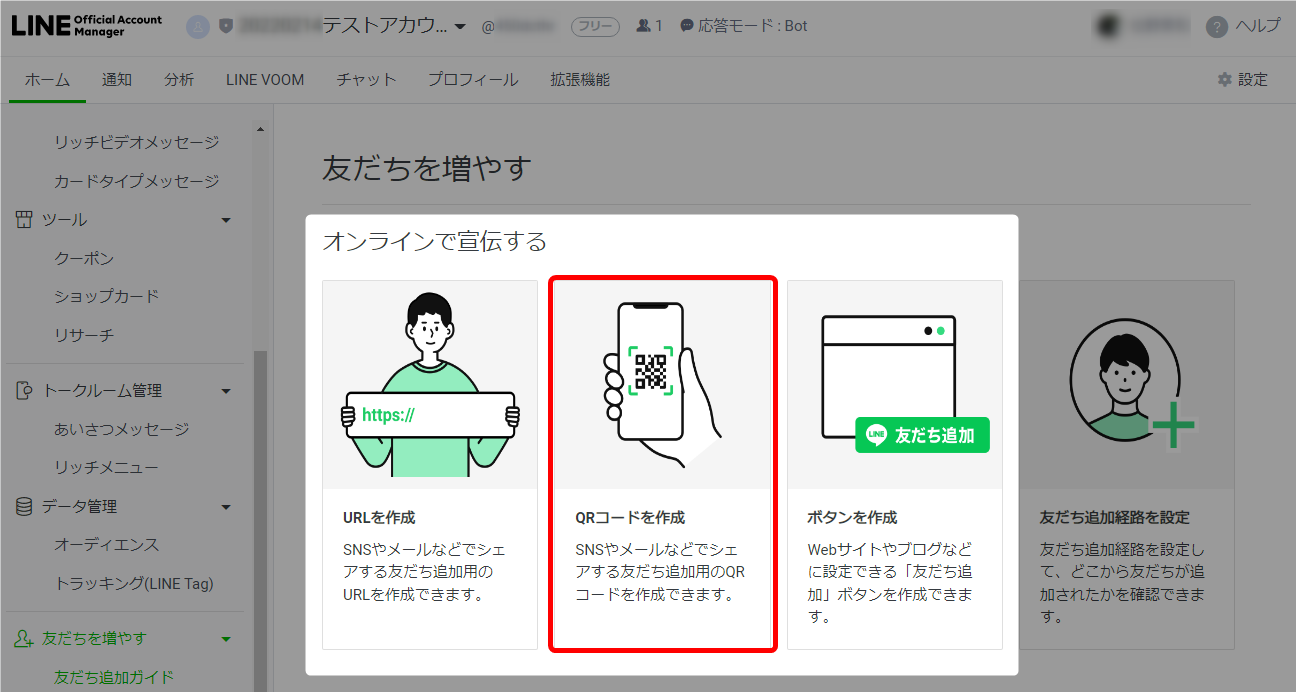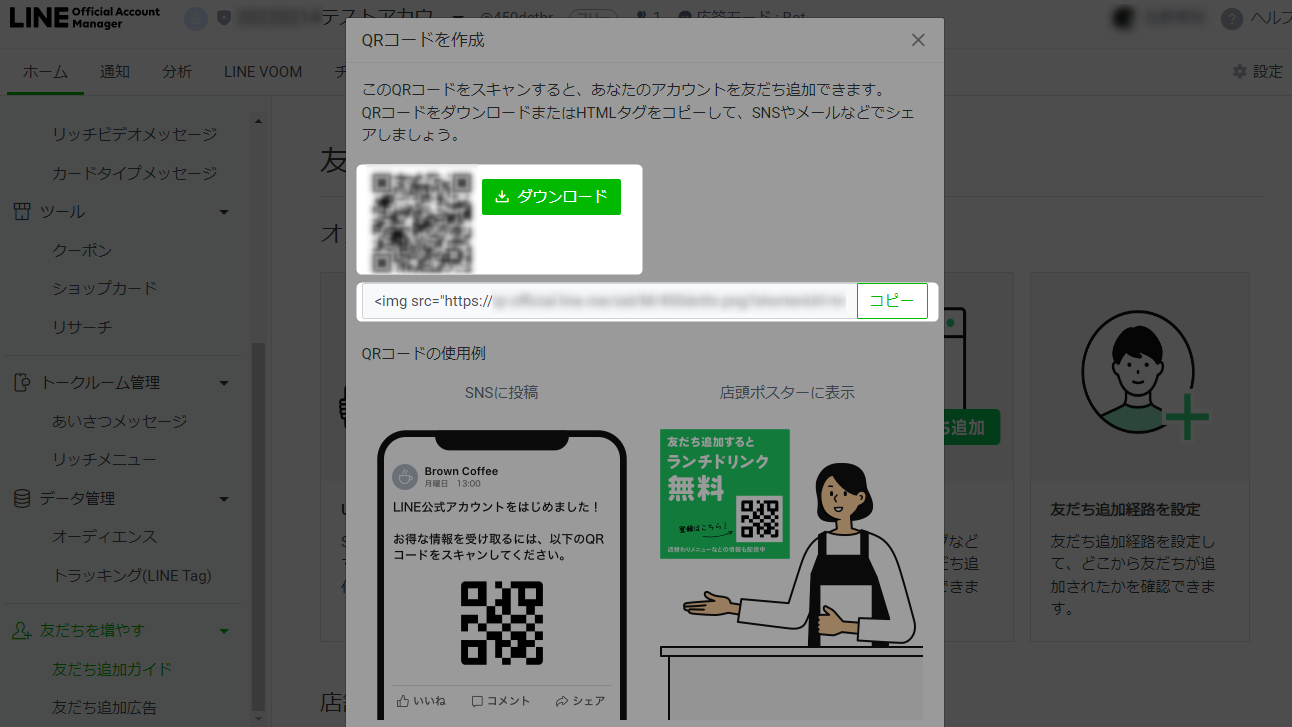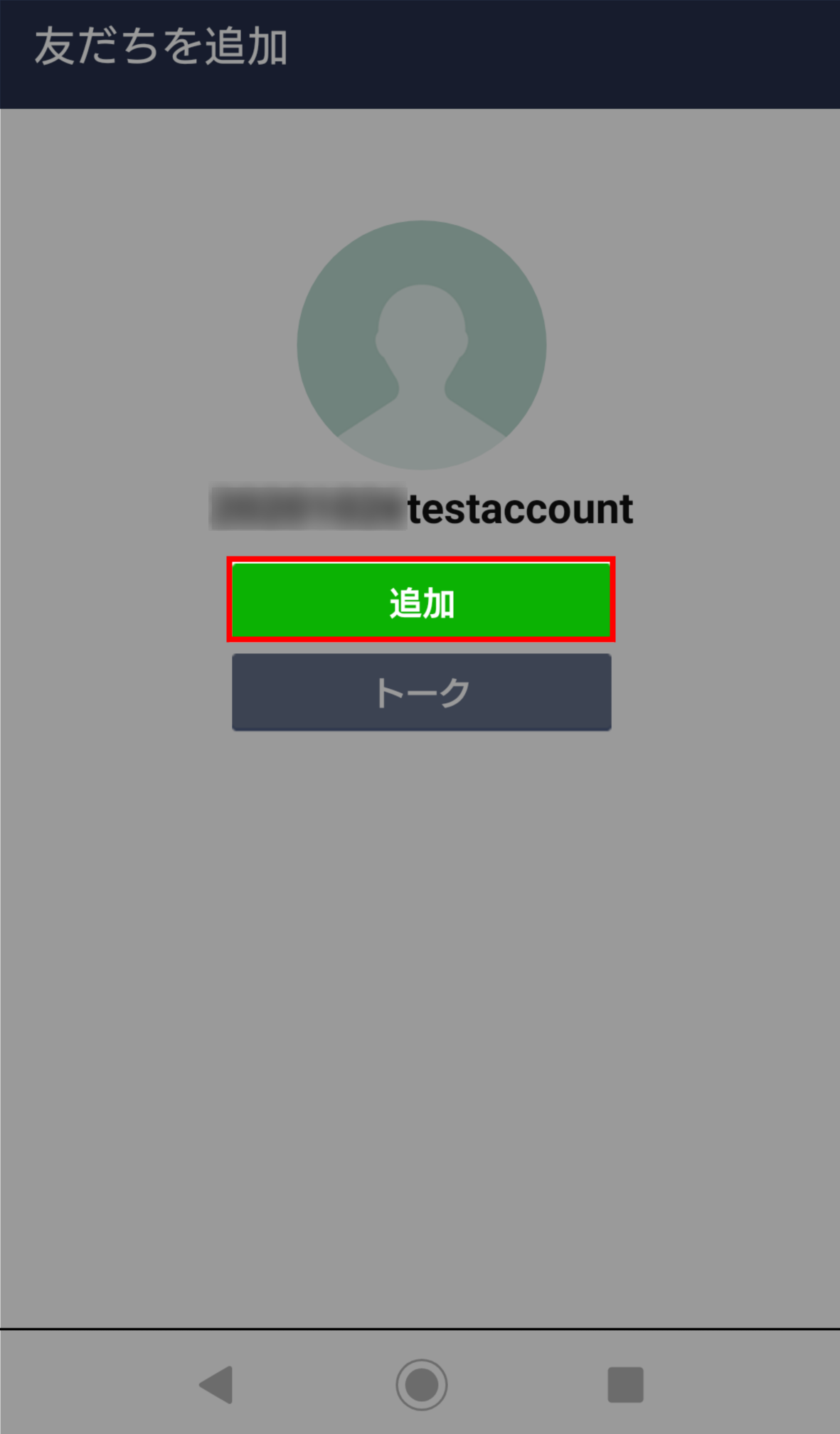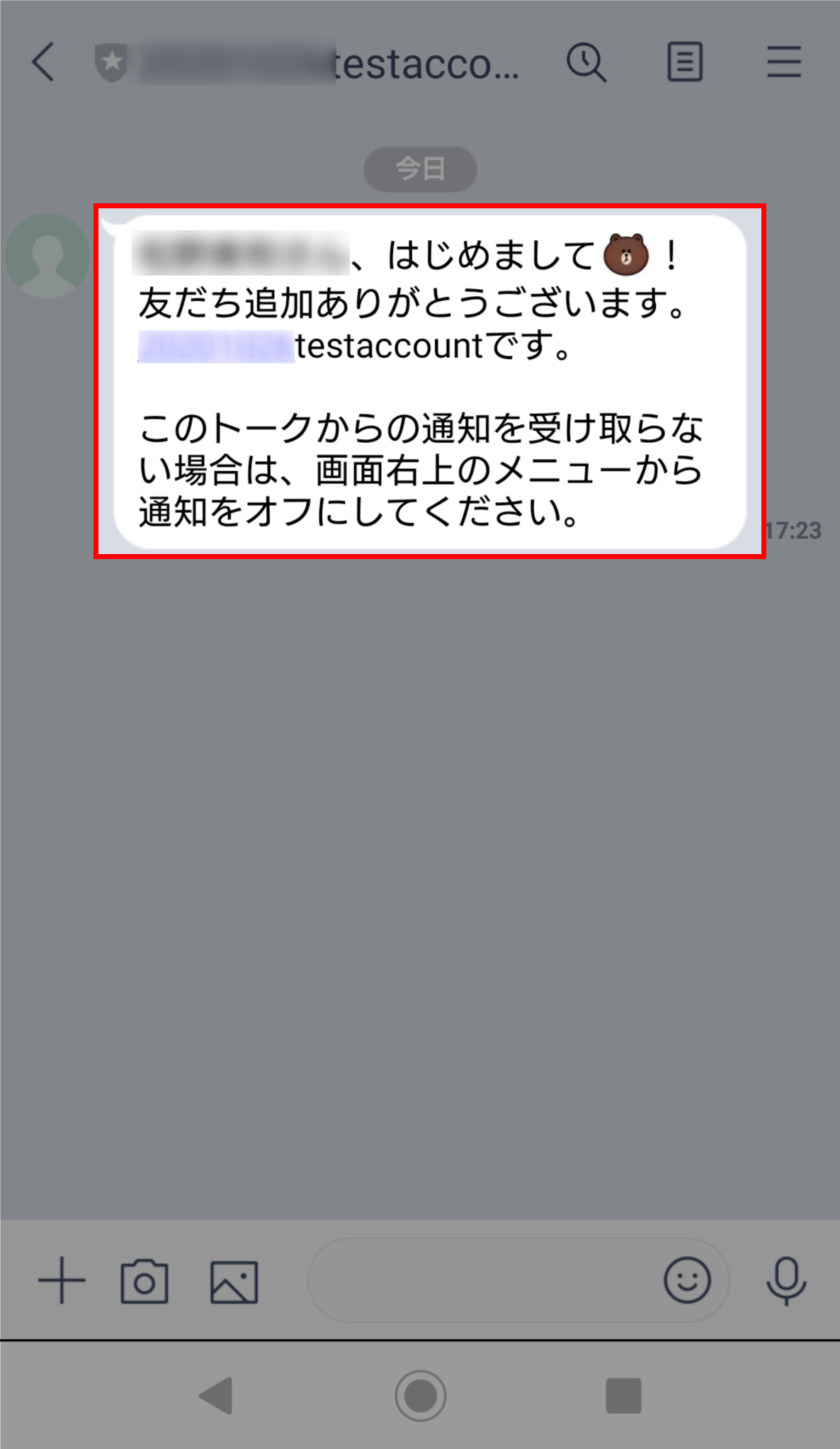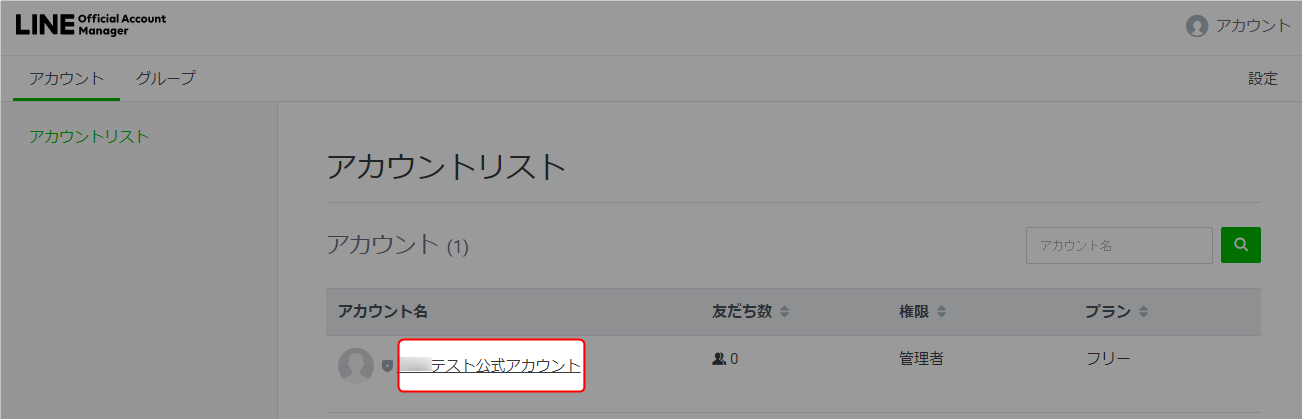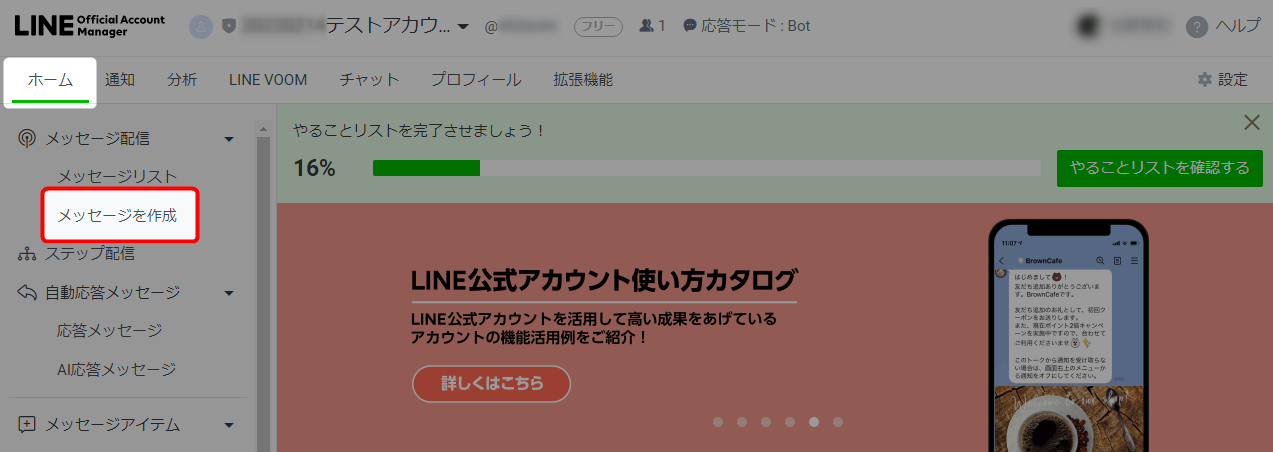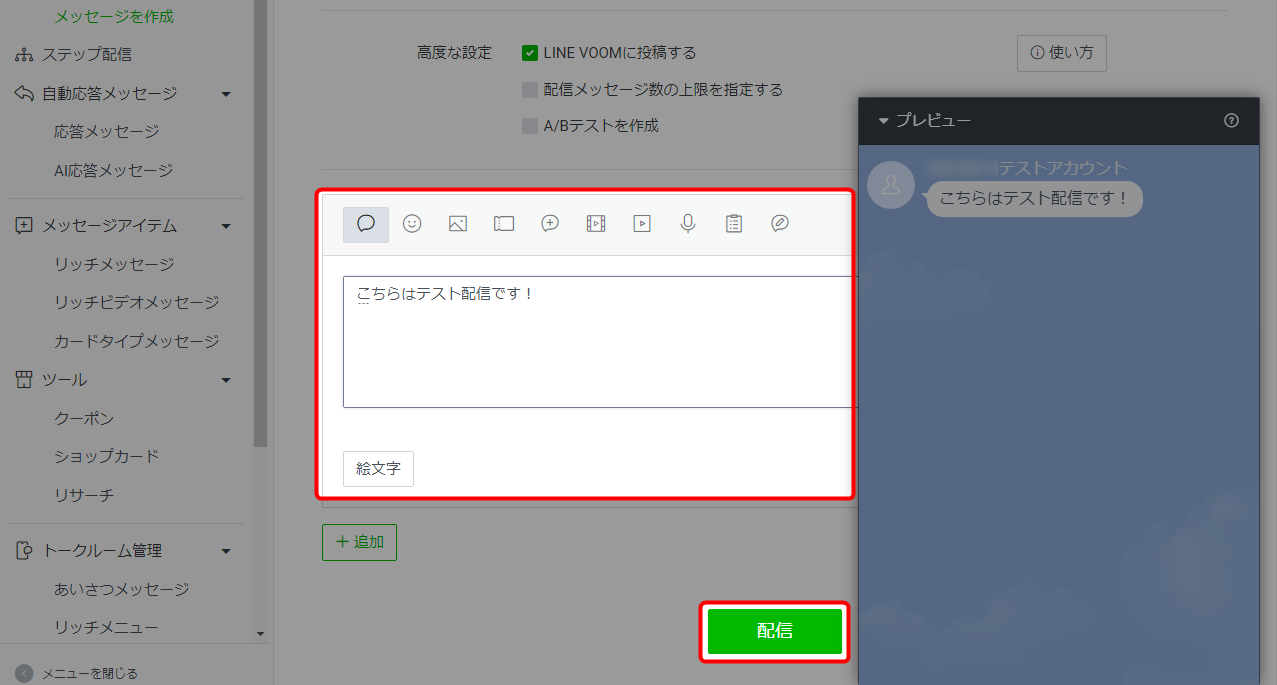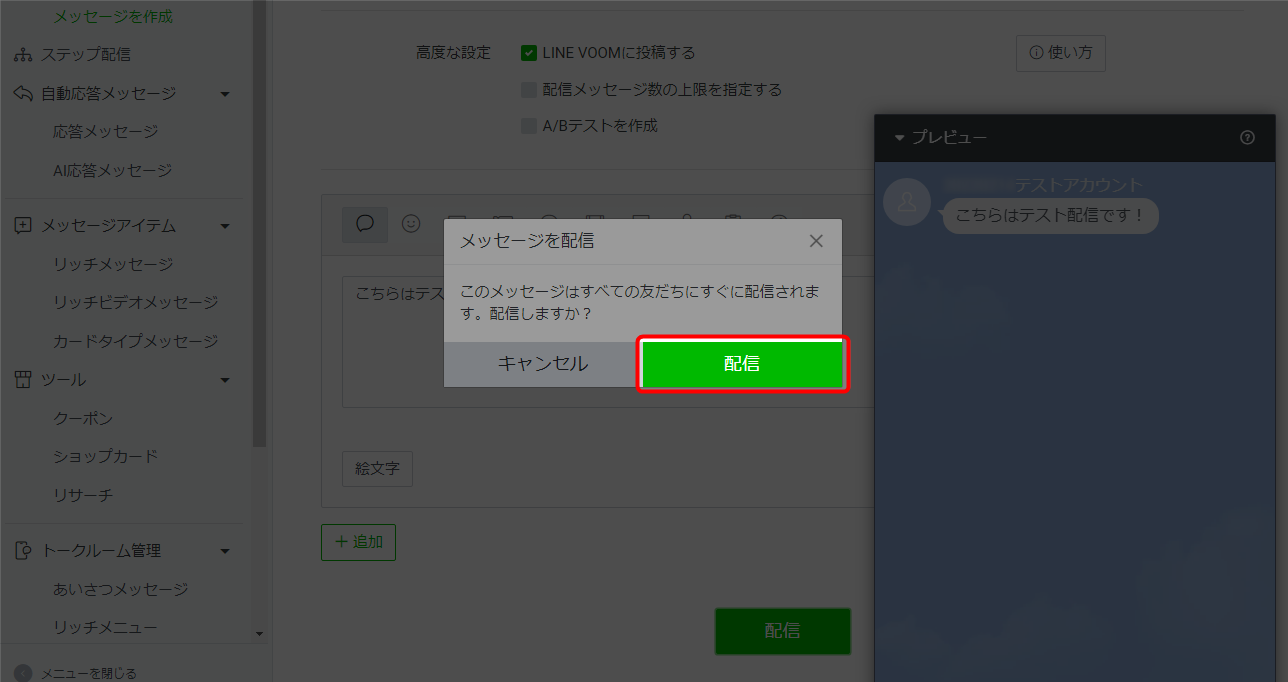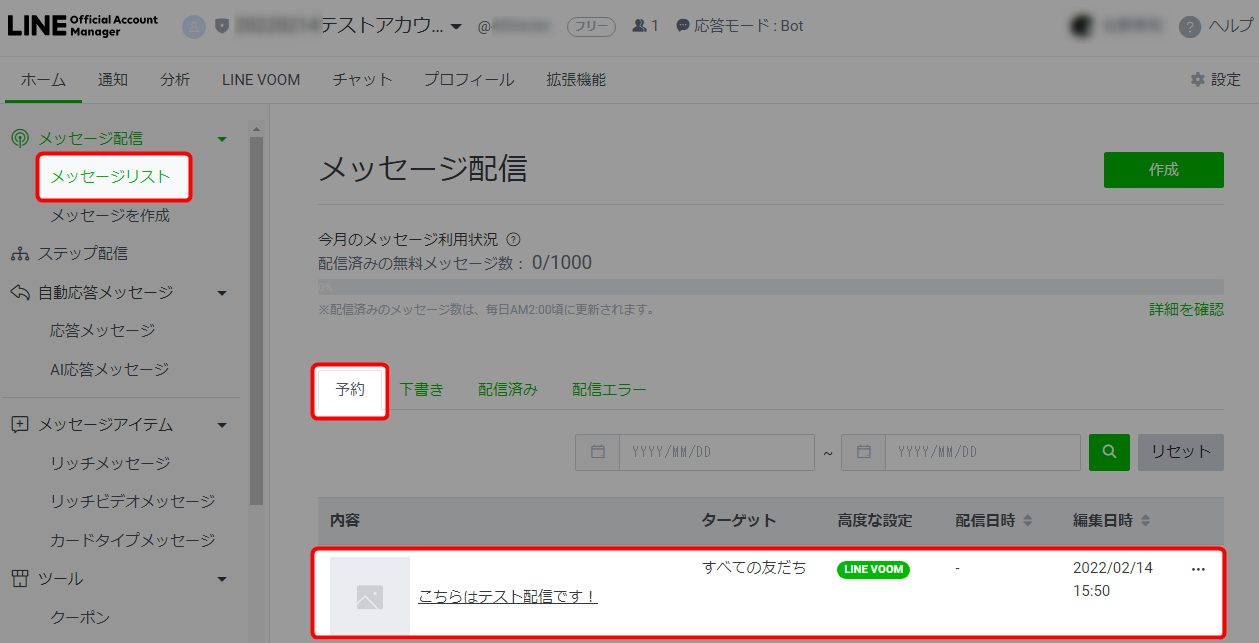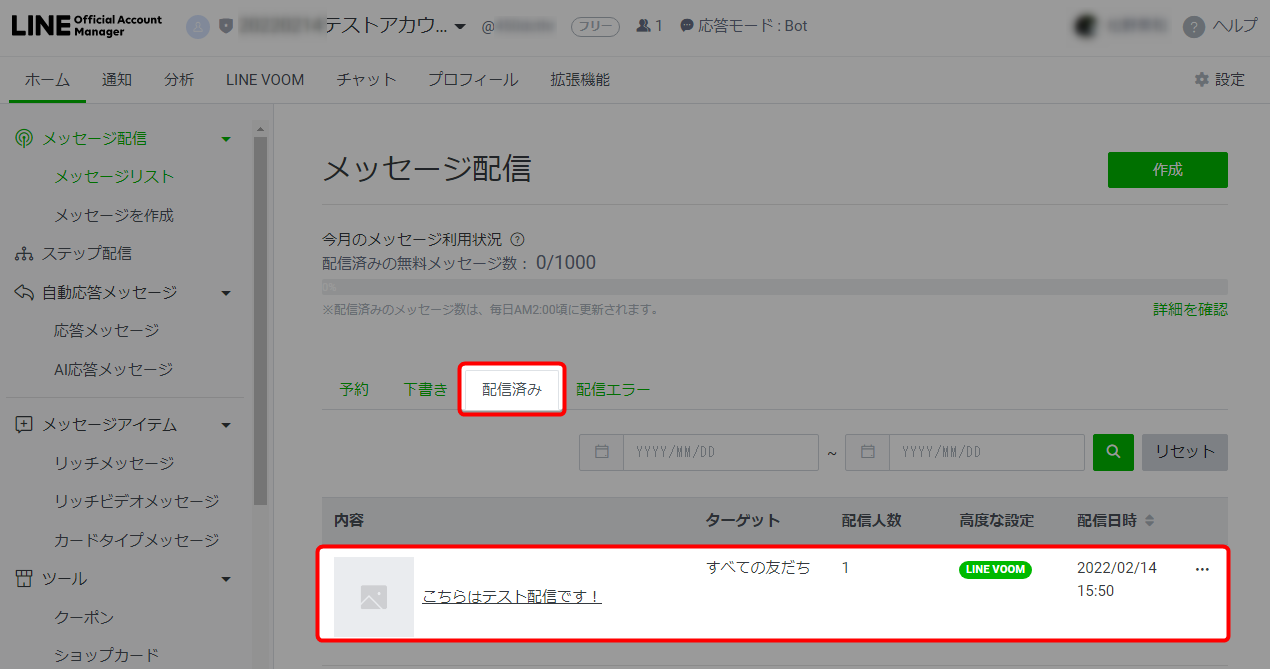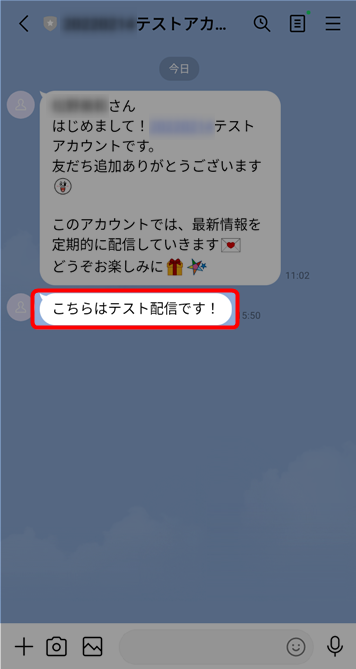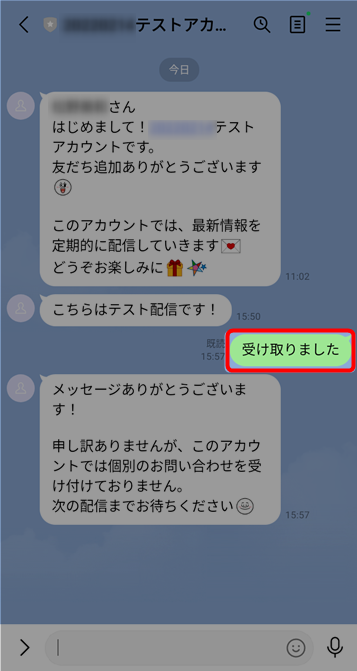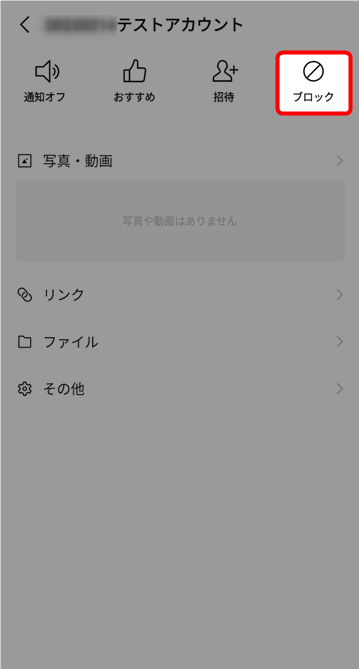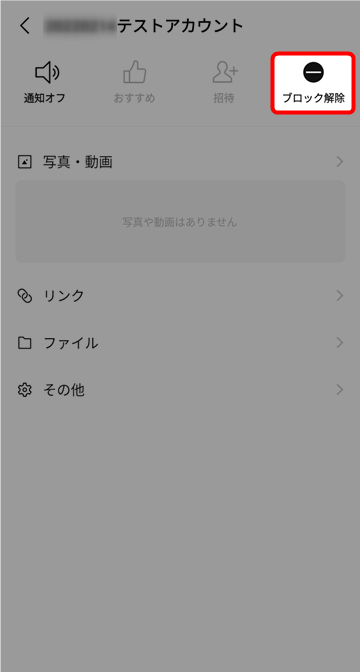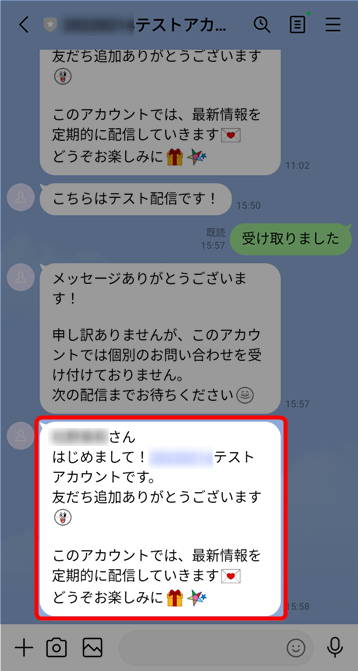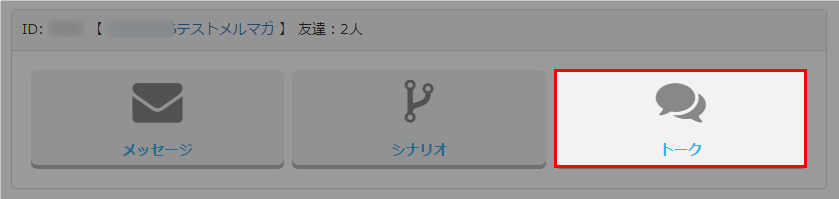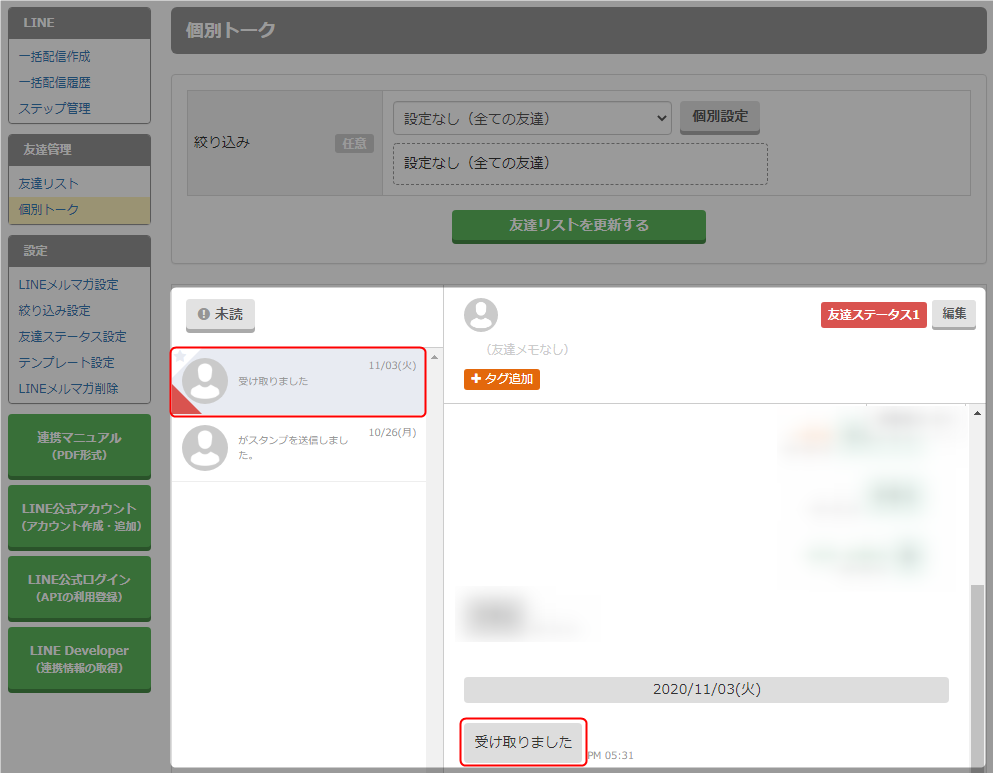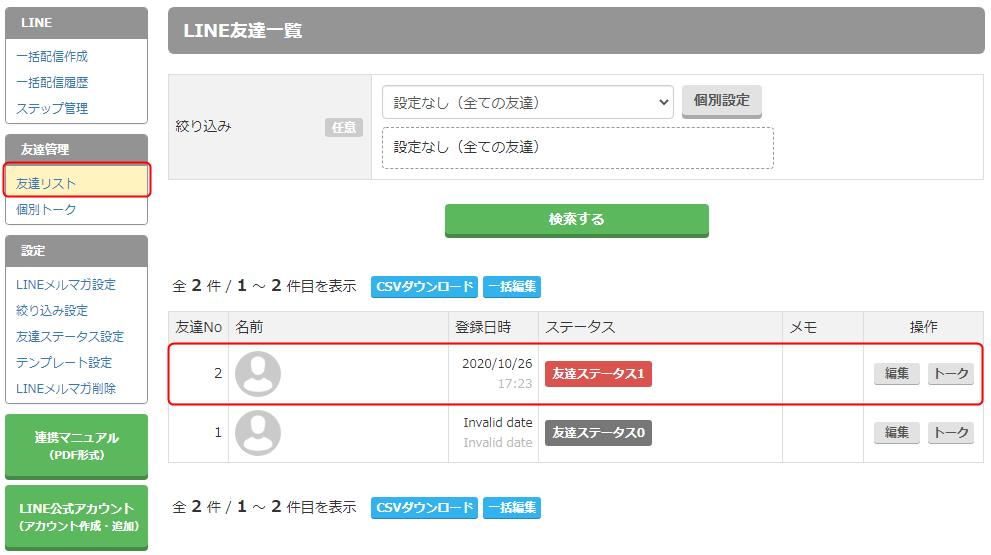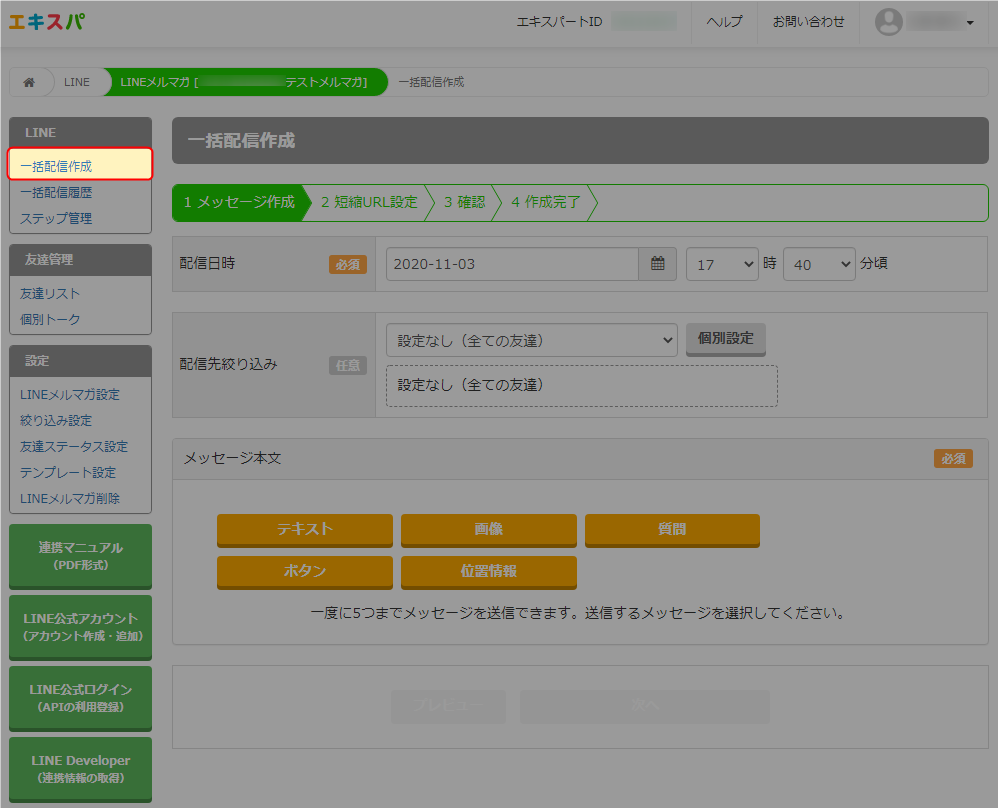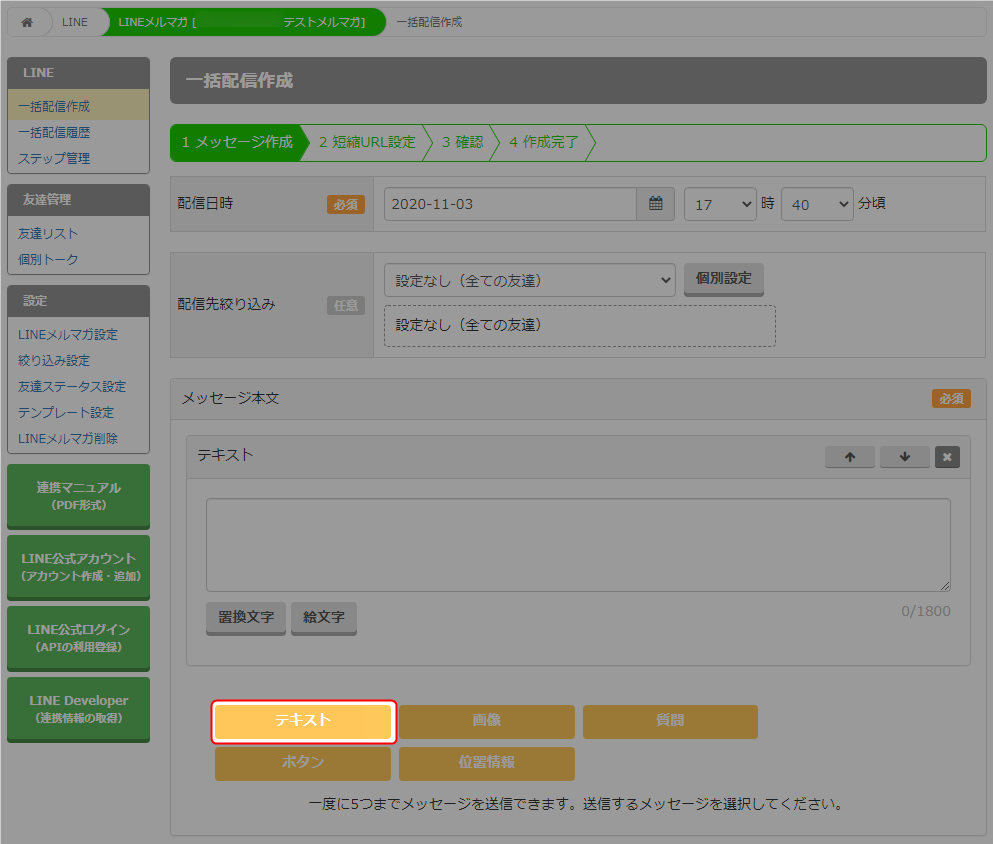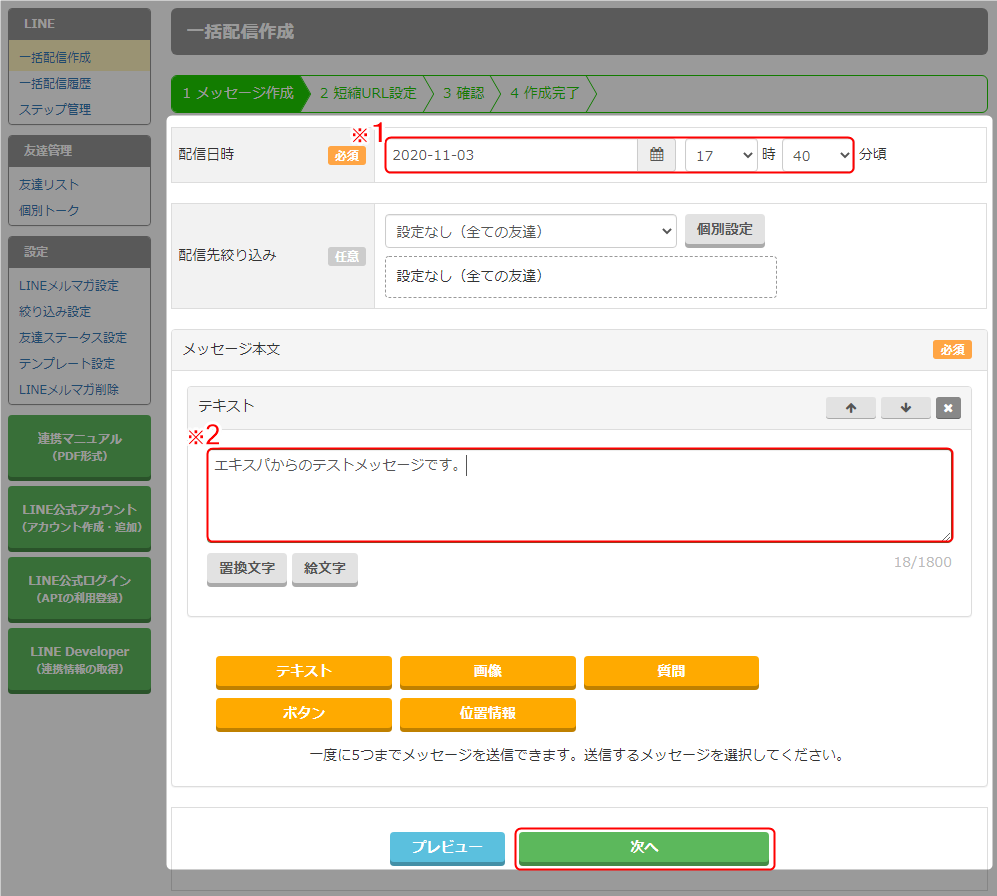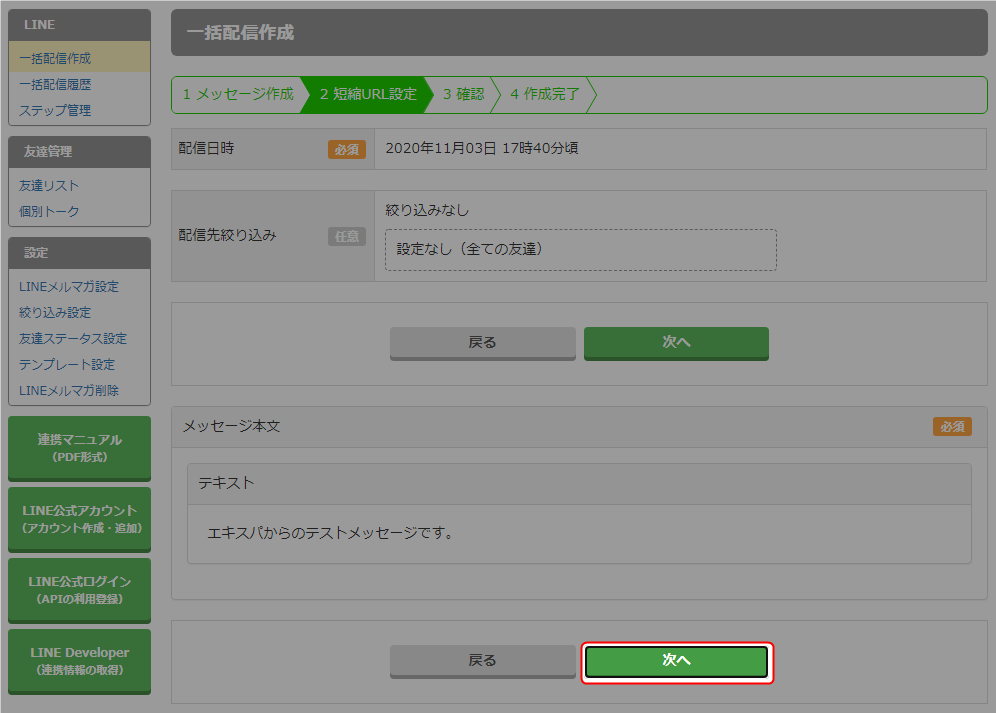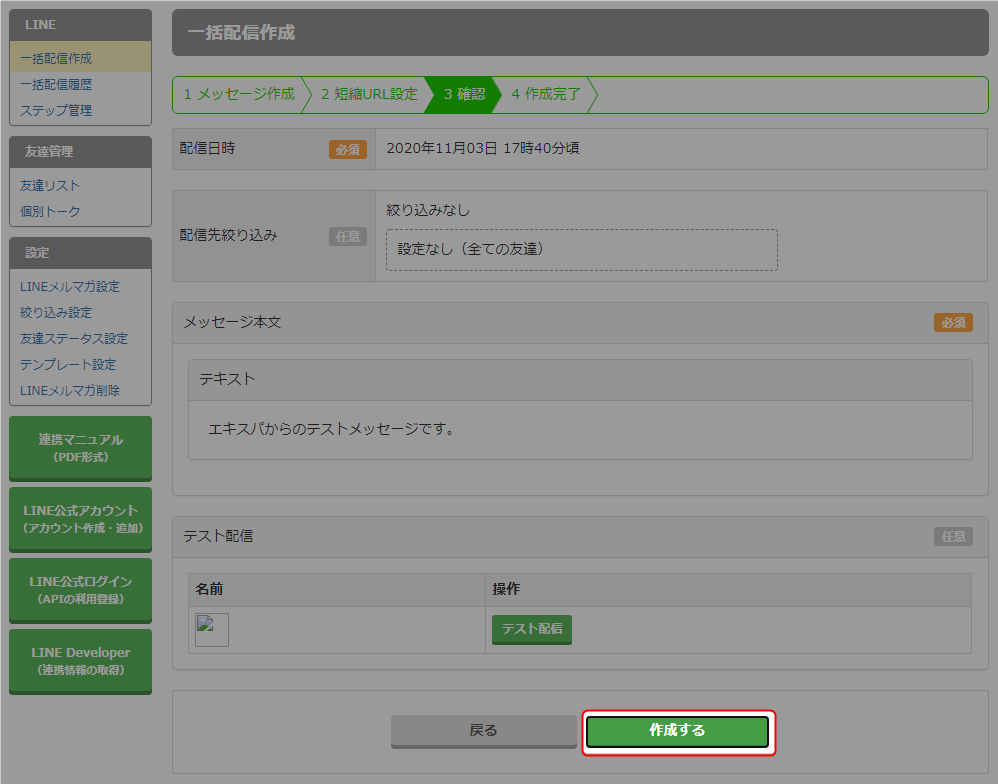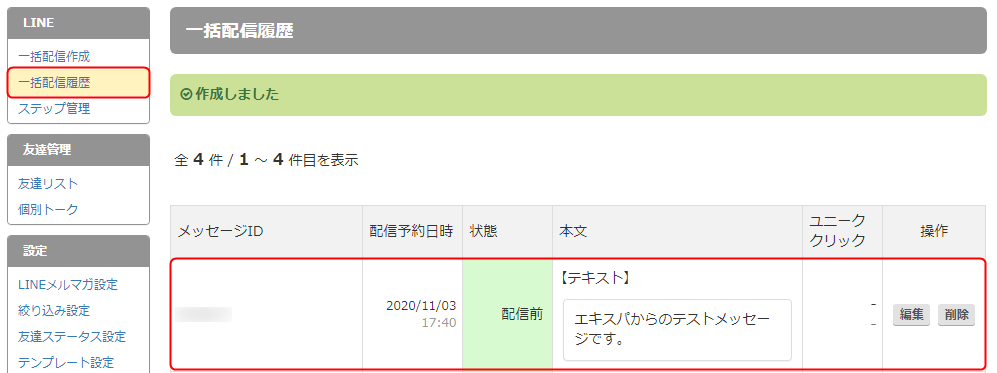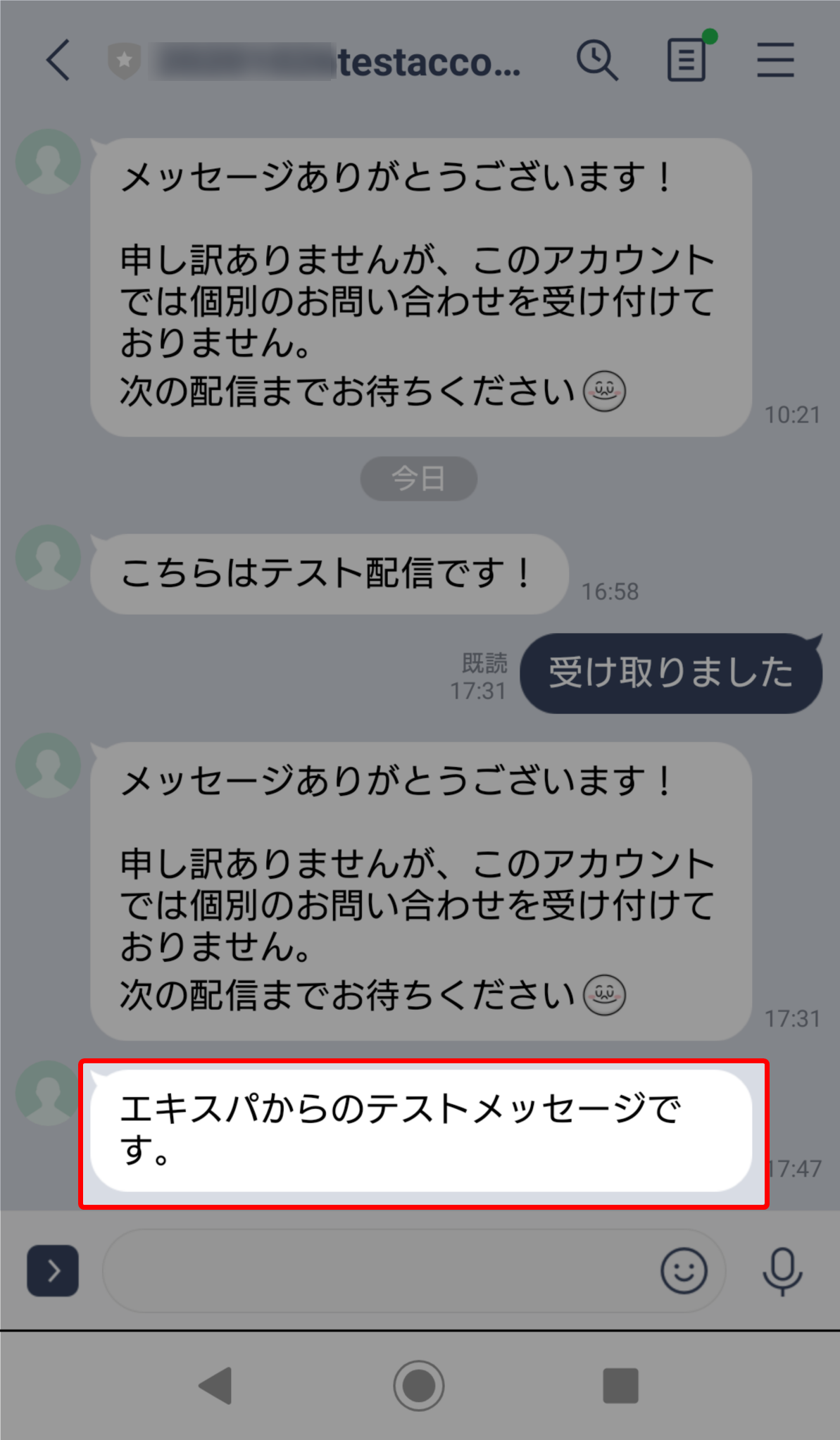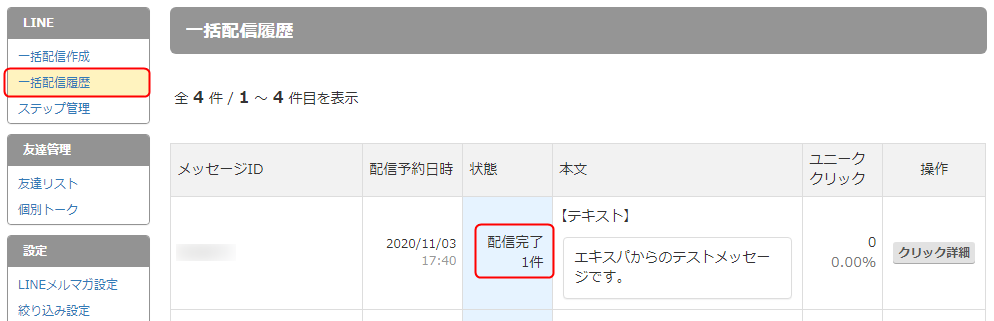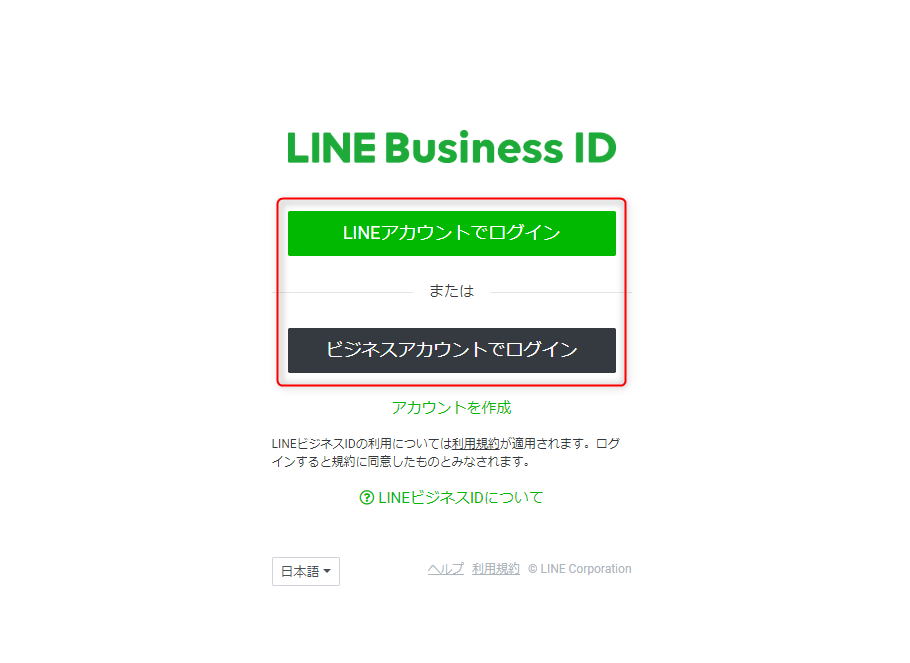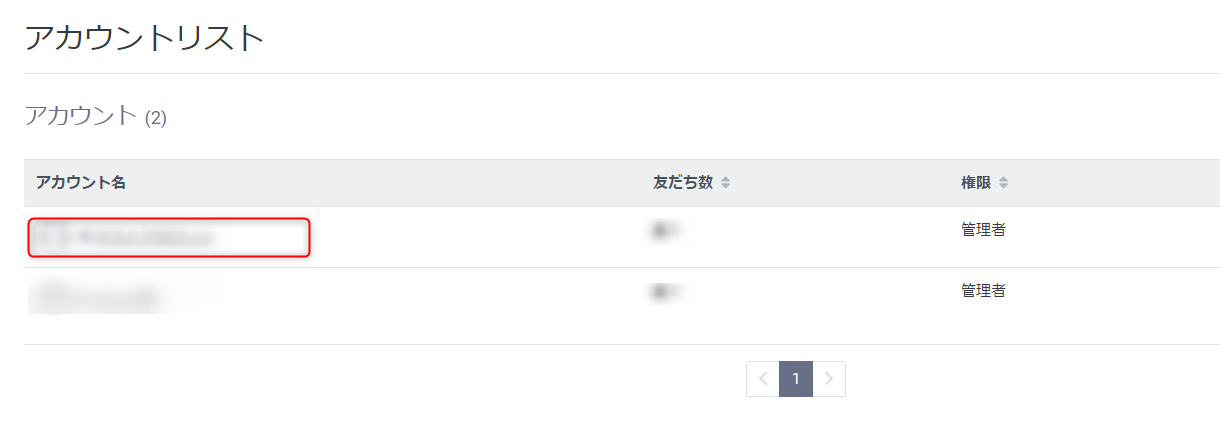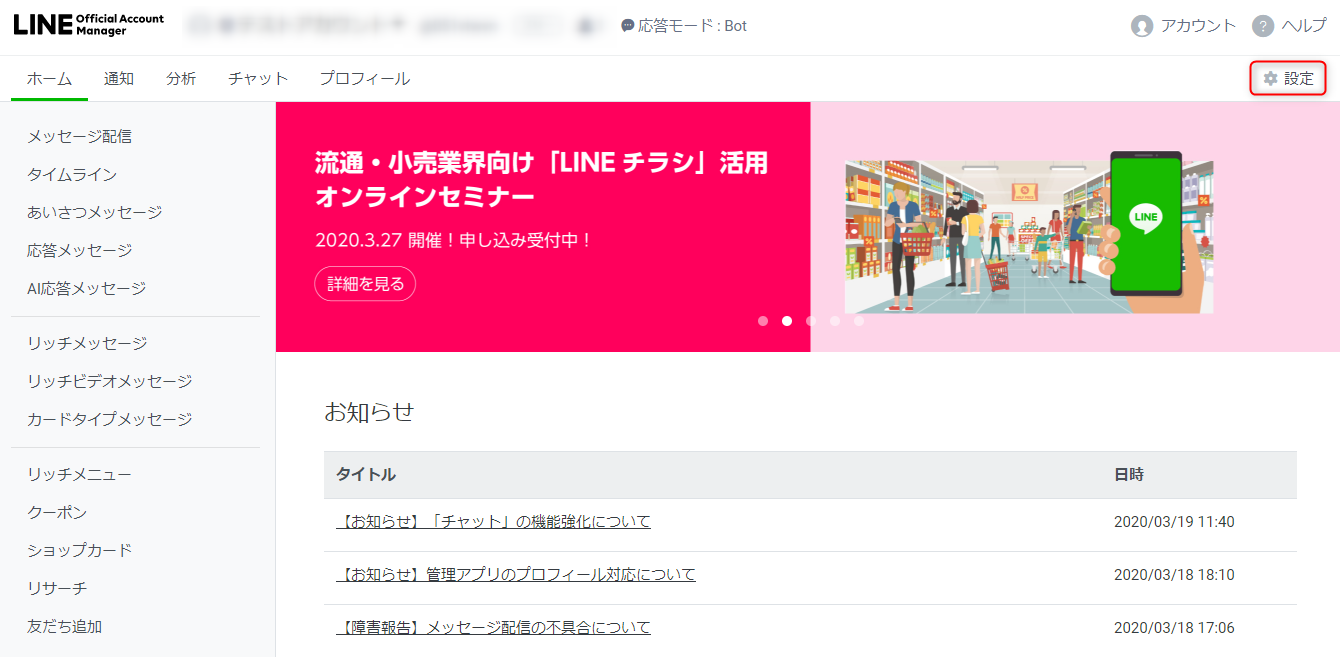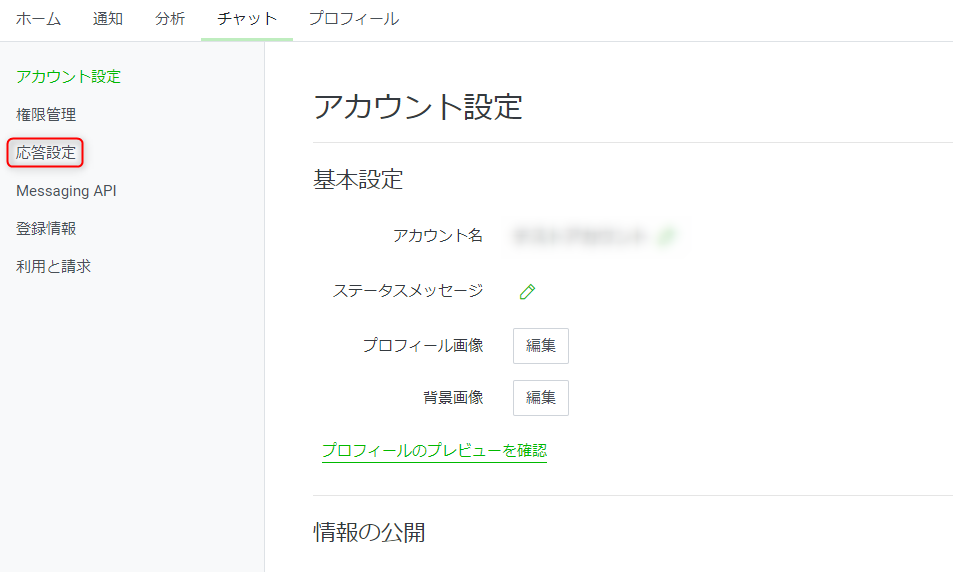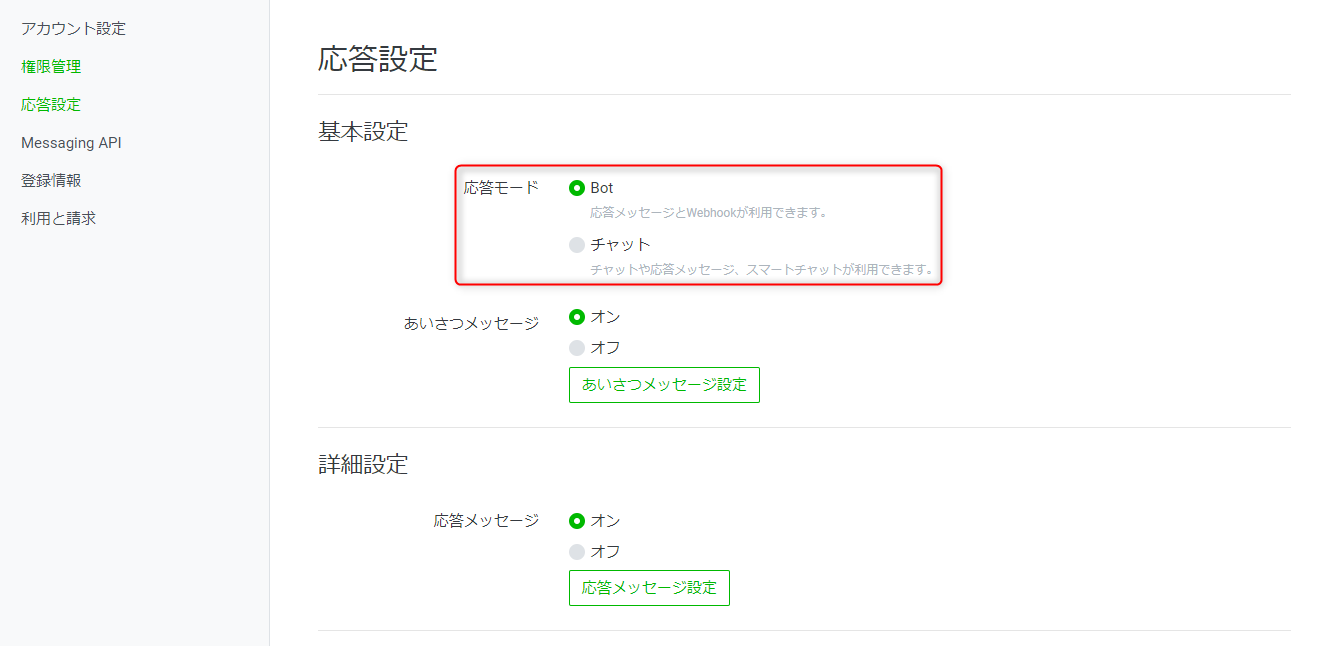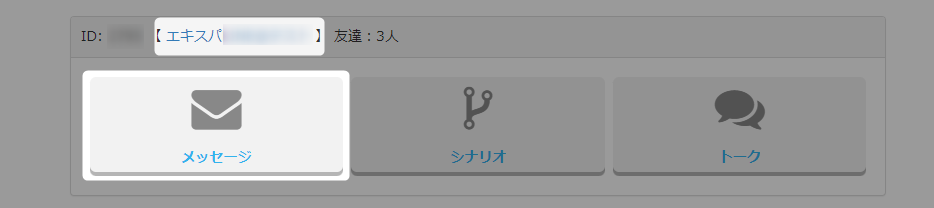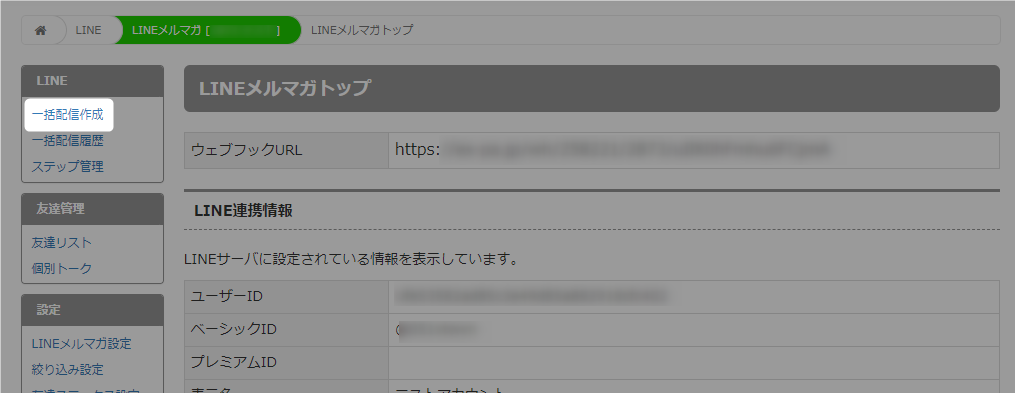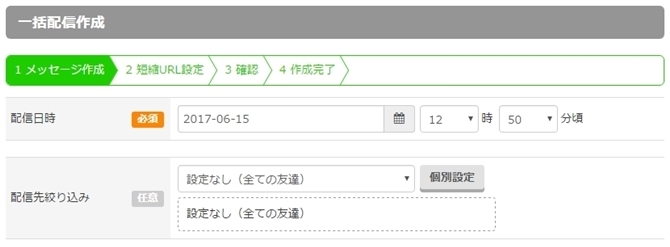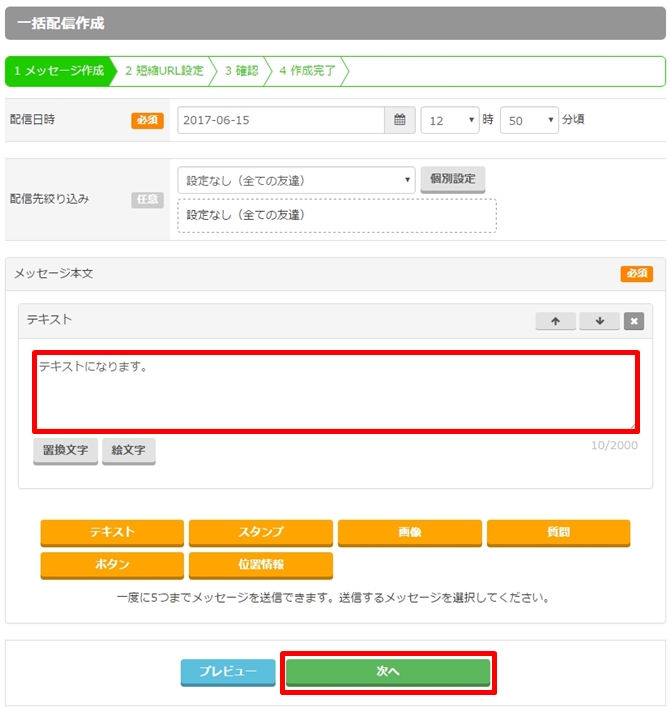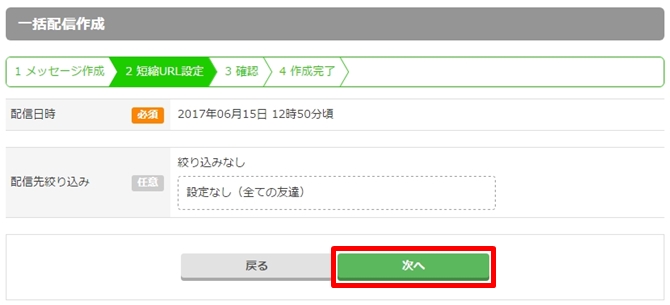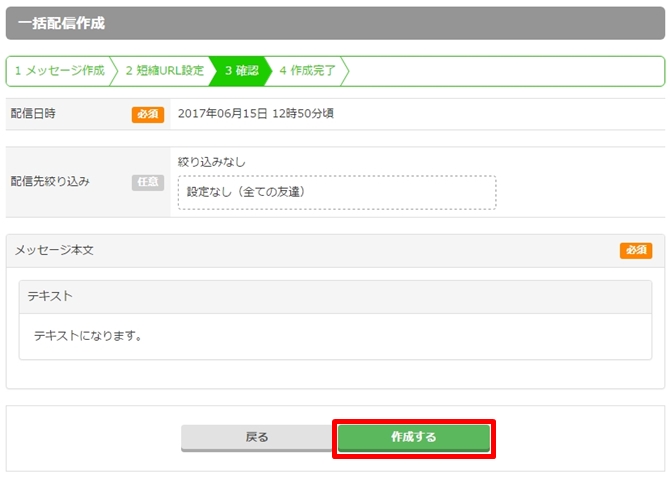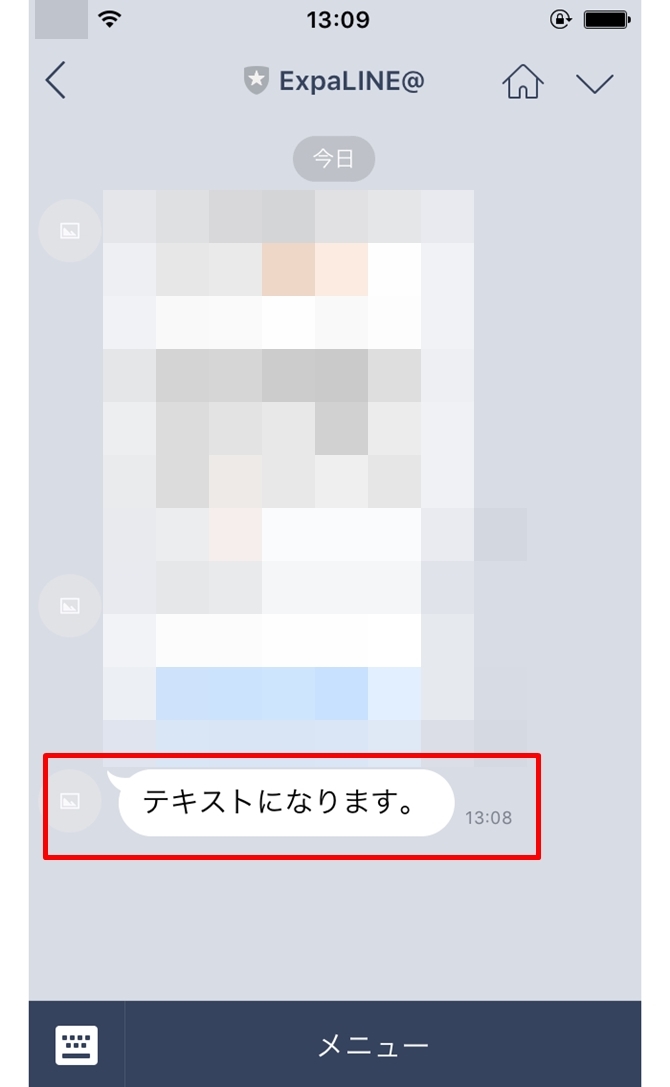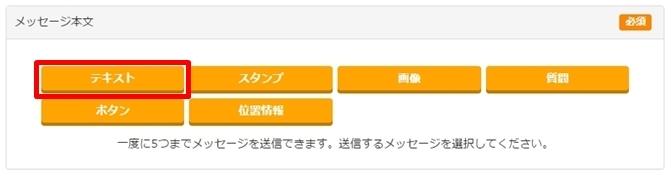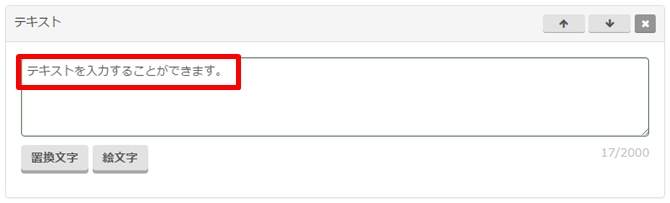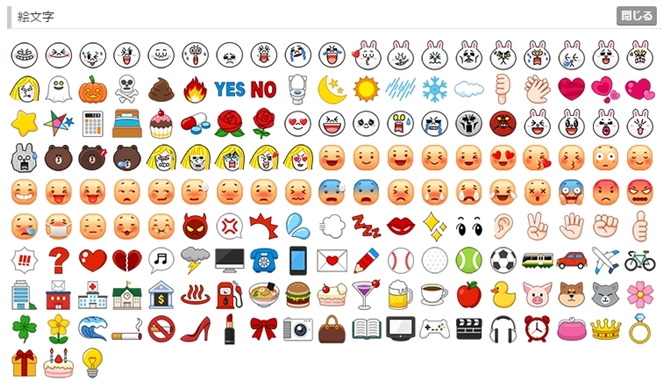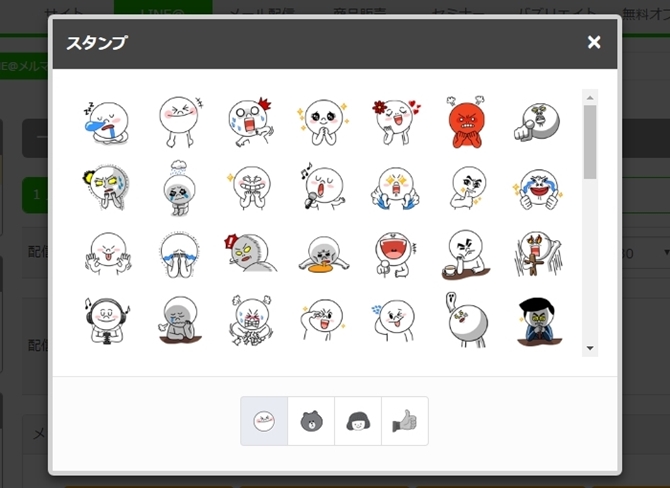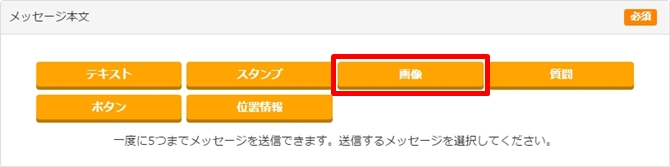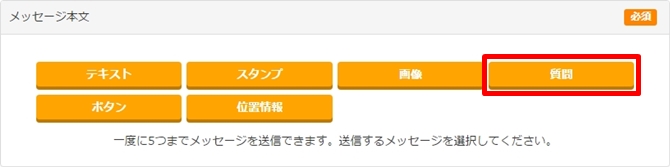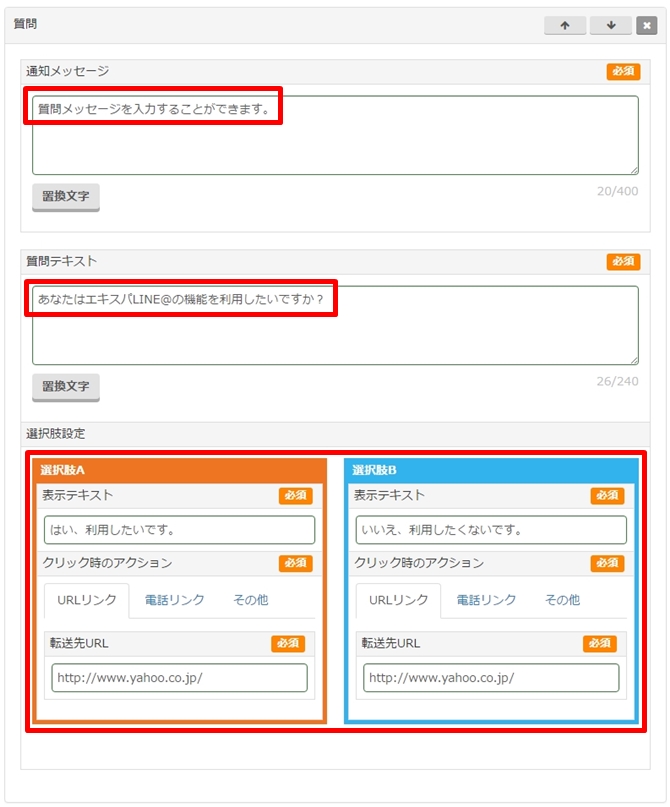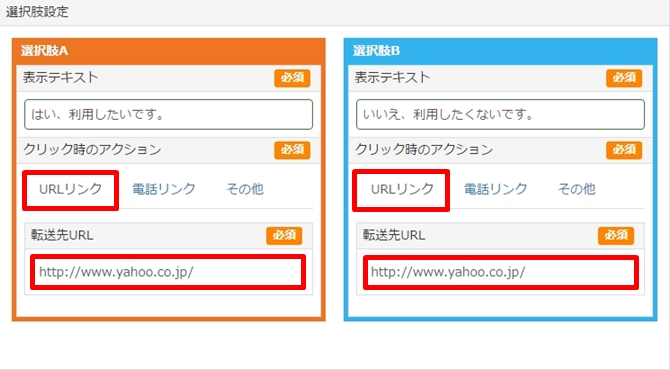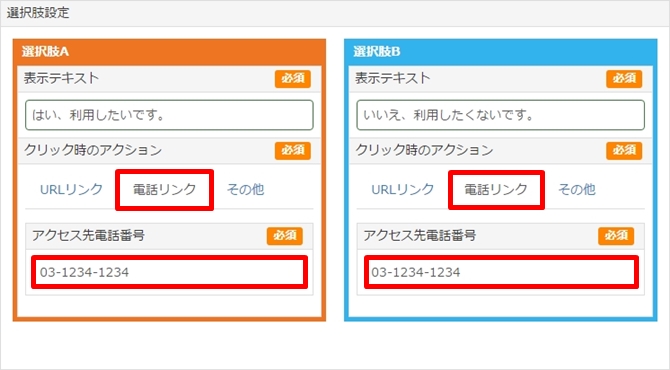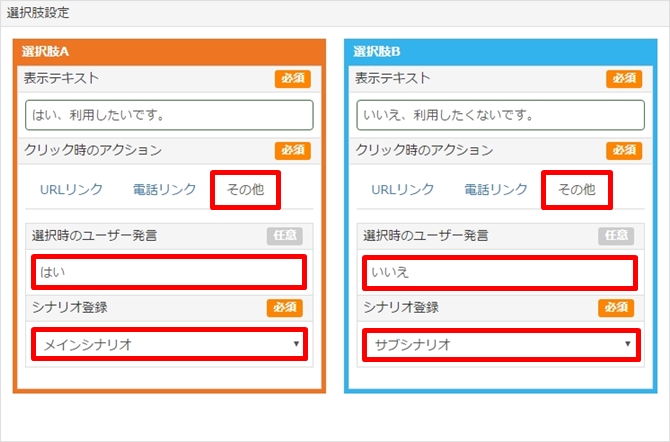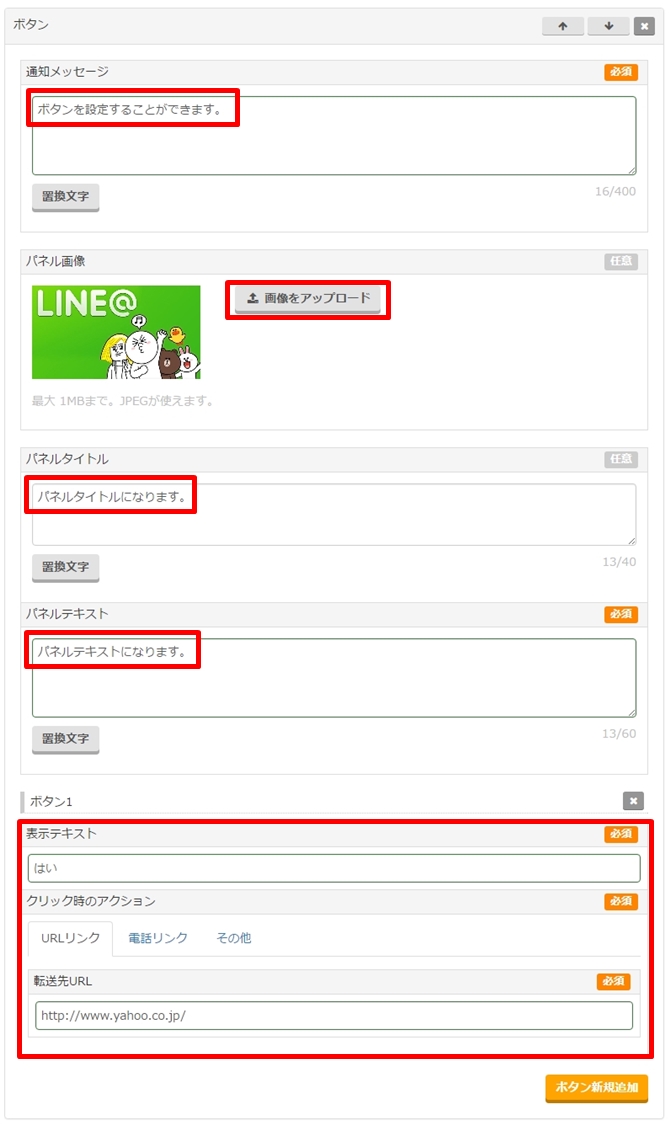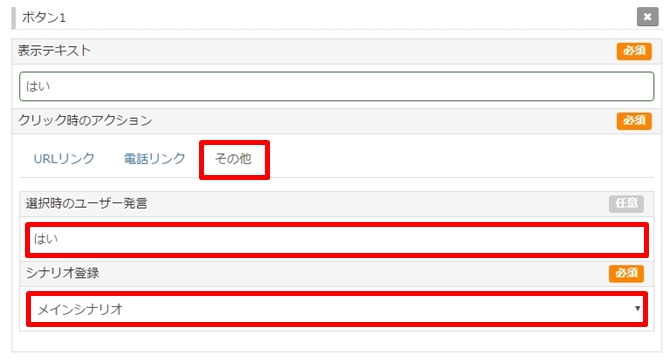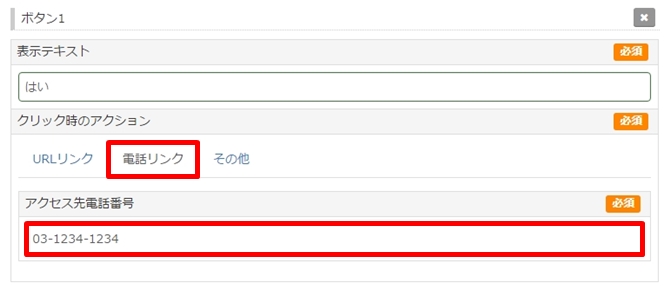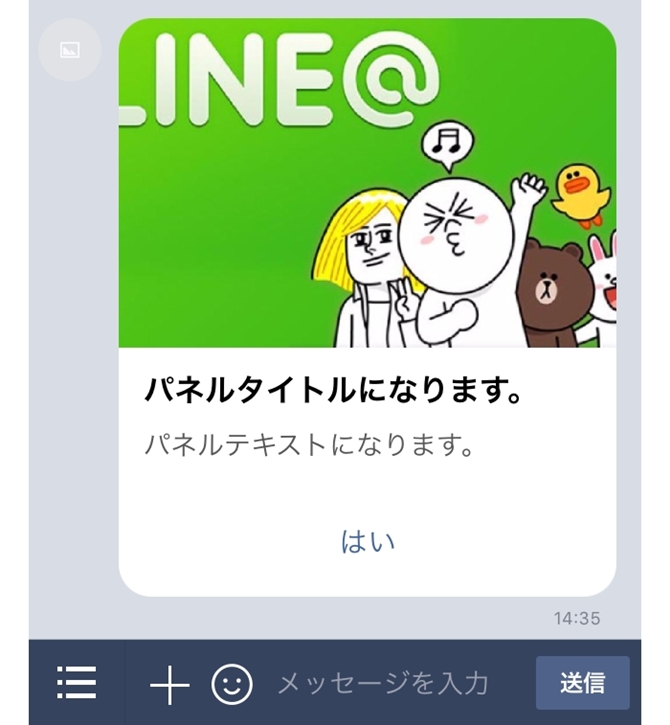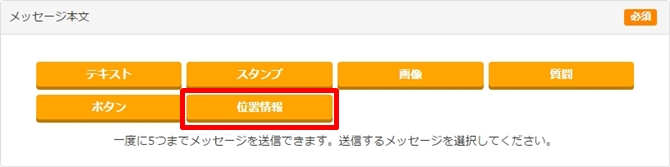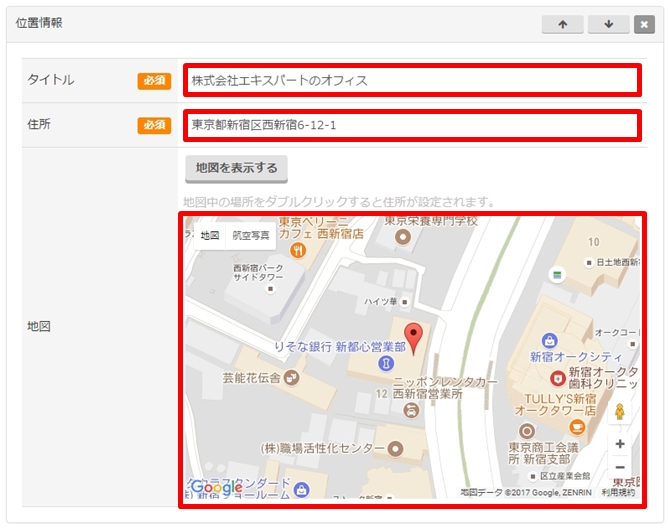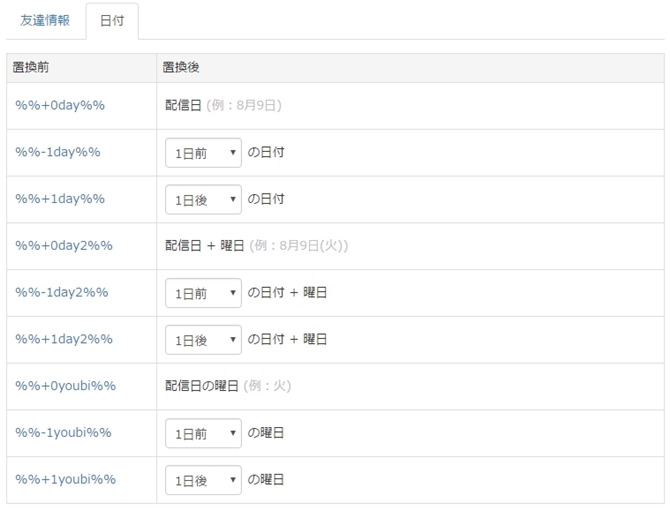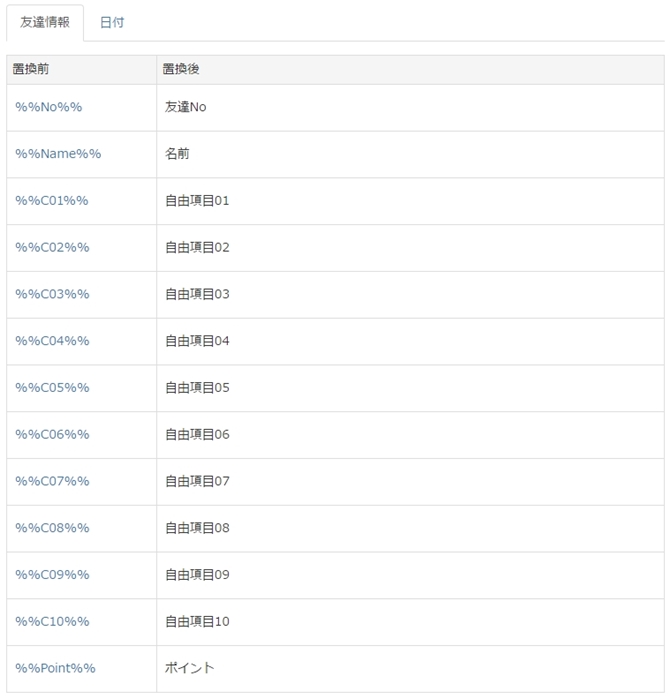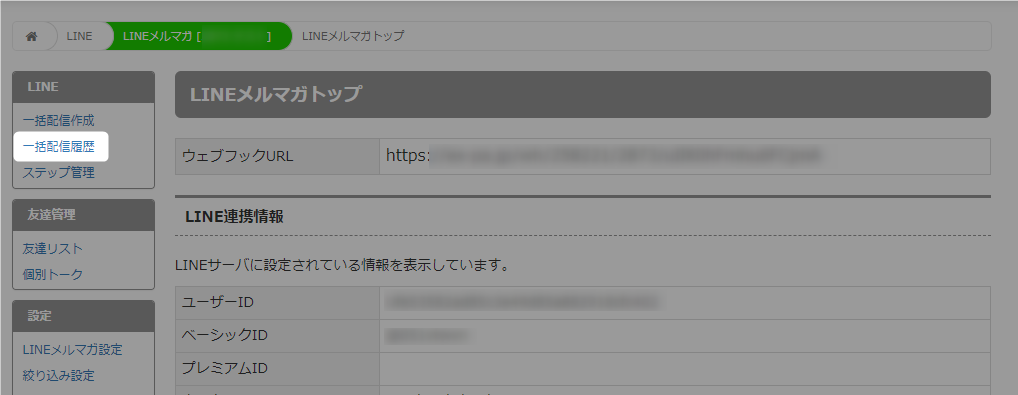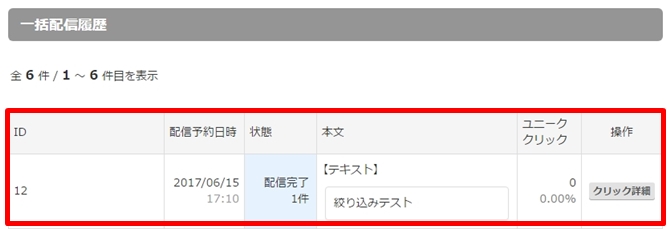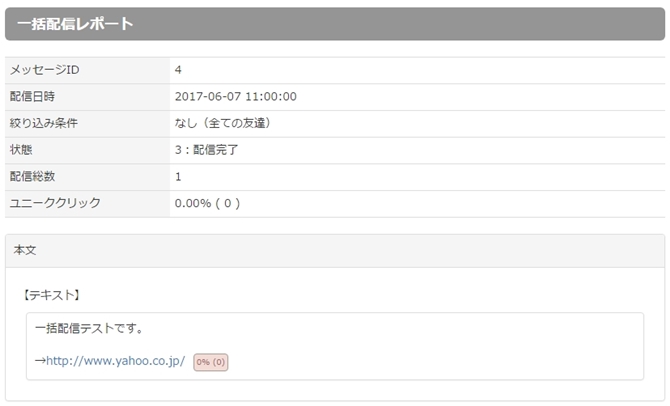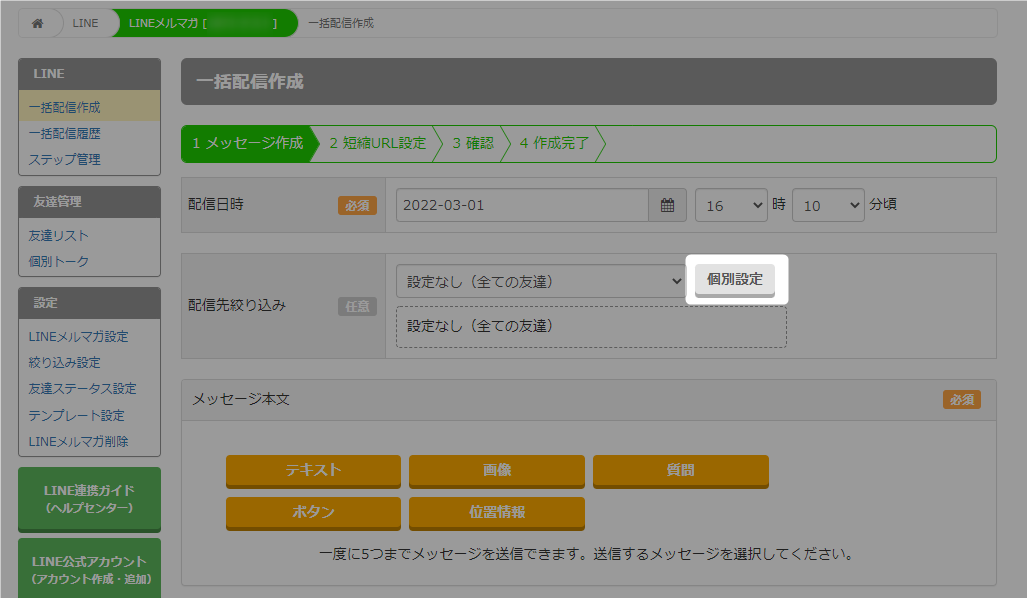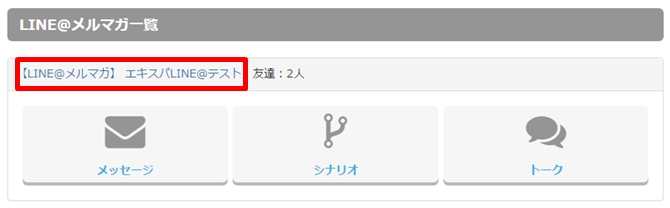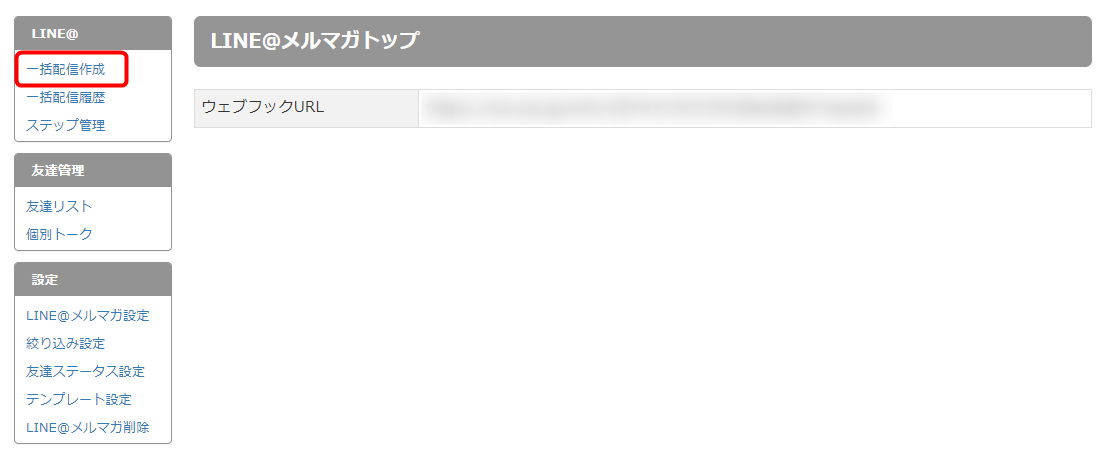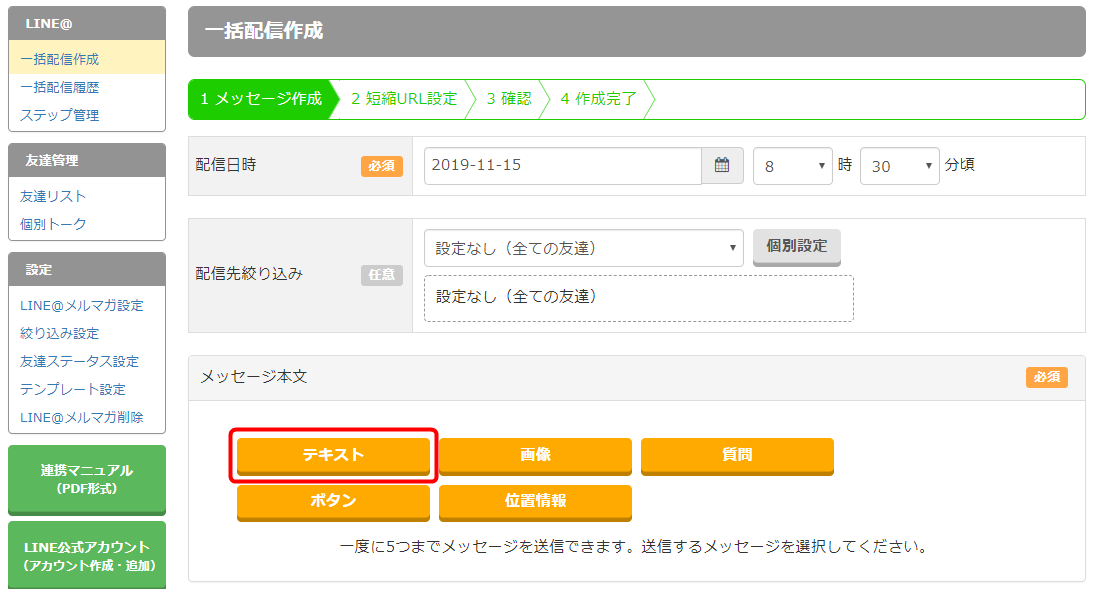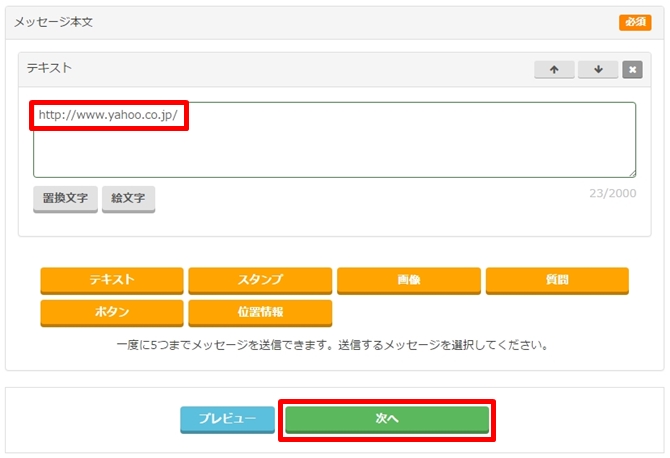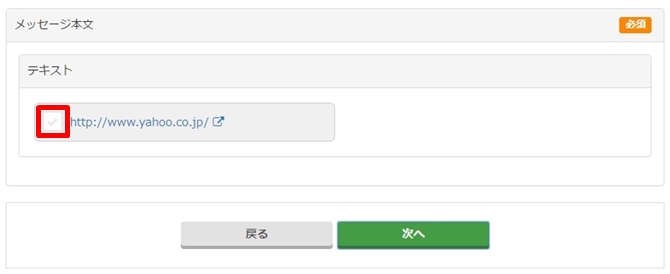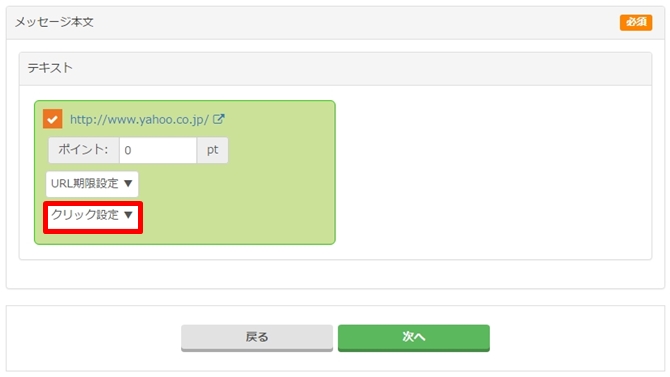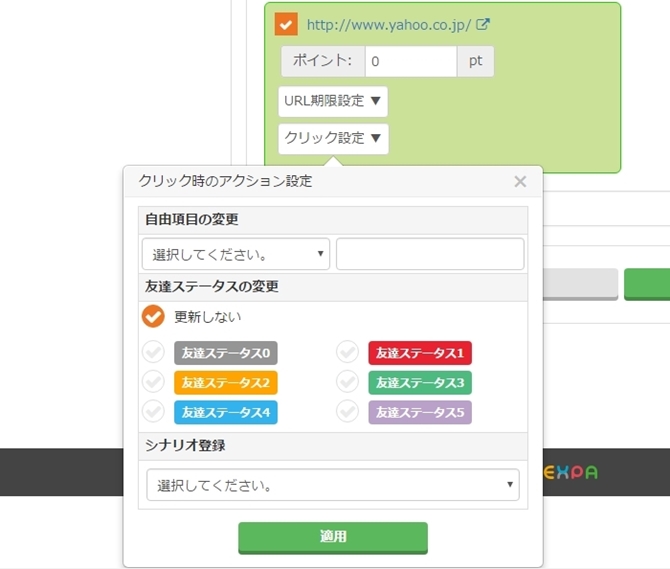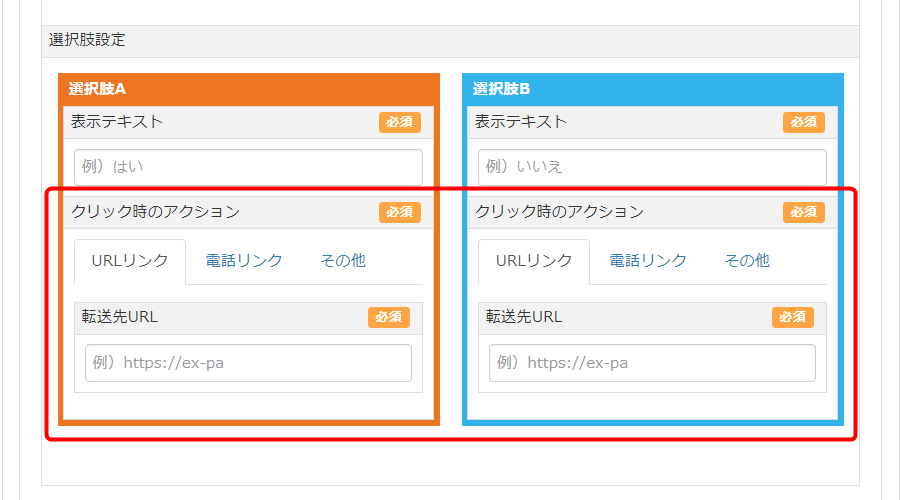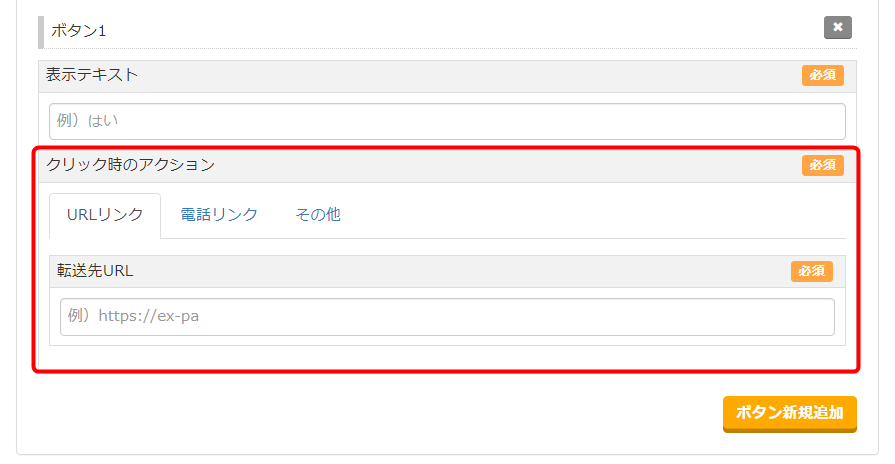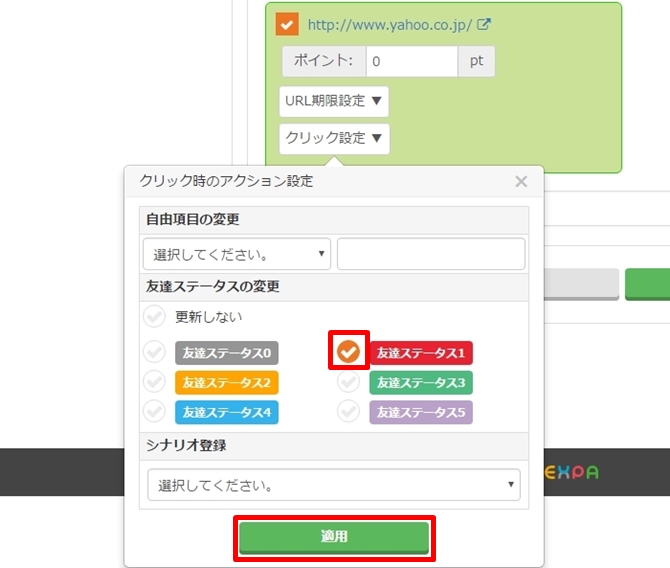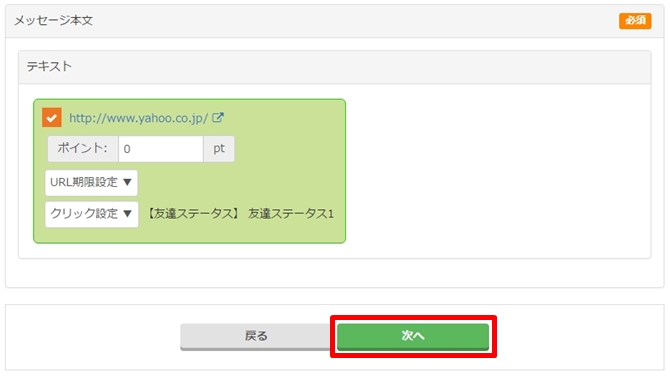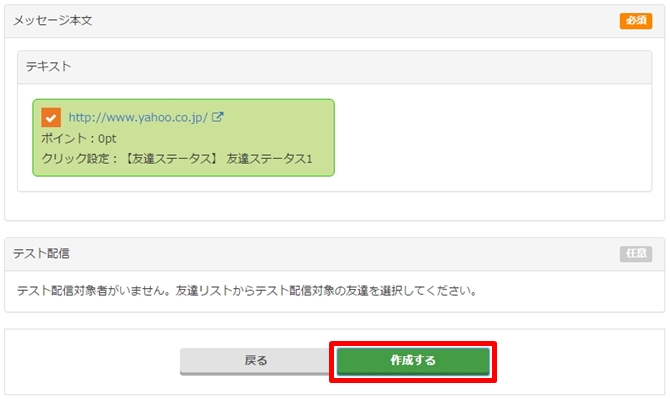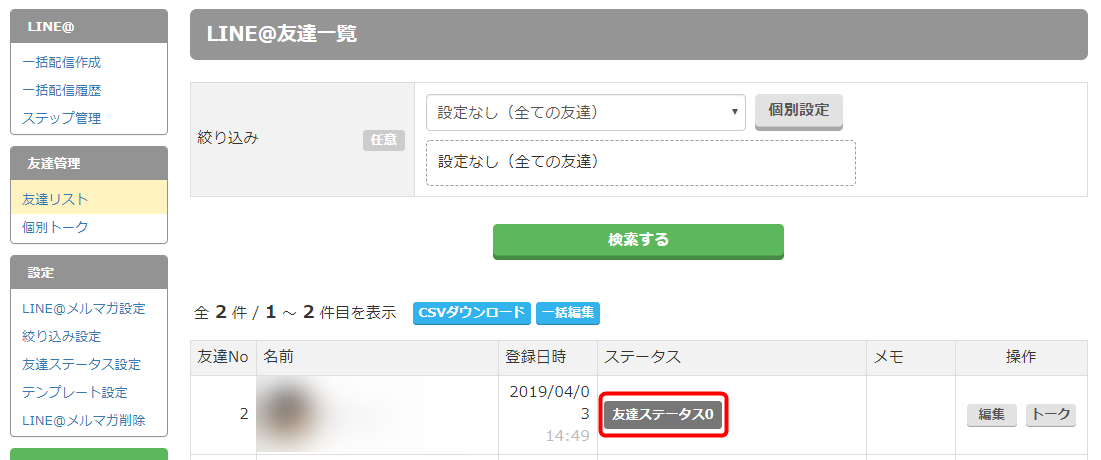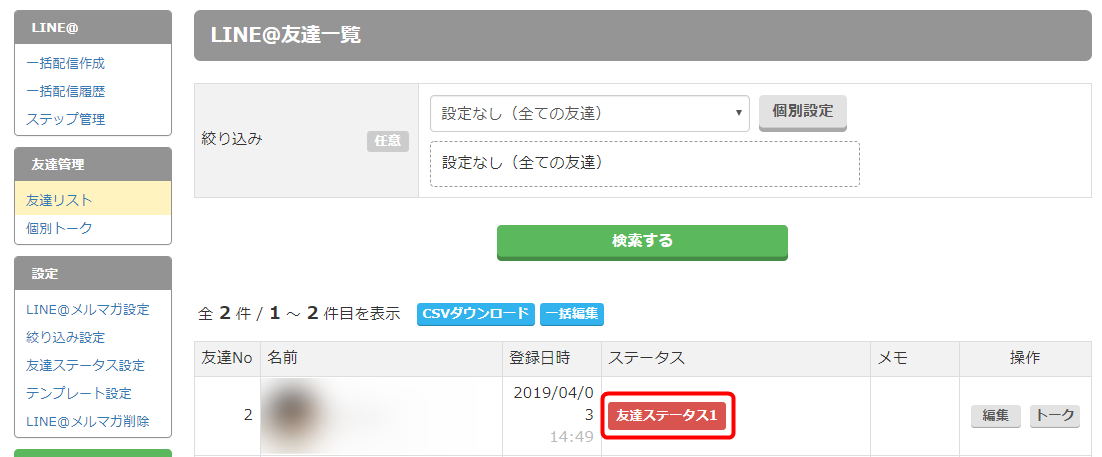LINE@機能を利用して友達リストに対して一括配信を行うことが可能です。
また、LINE独自のメッセージを作成できます。
※ただし、一つのメッセージにつき、短縮URLを含めた
1,800文字以内で配信可能でございます。
以下に、一括配信を行うための手順についてご説明いたします。
一括配信手順
- 一括配信をおこないたいマガジンのタイトル、またはメッセージをクリックしてください。
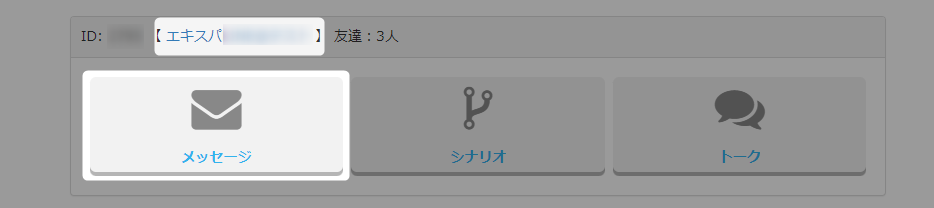
- 左側のメニューの中にある「一括配信作成」をクリックしてください。
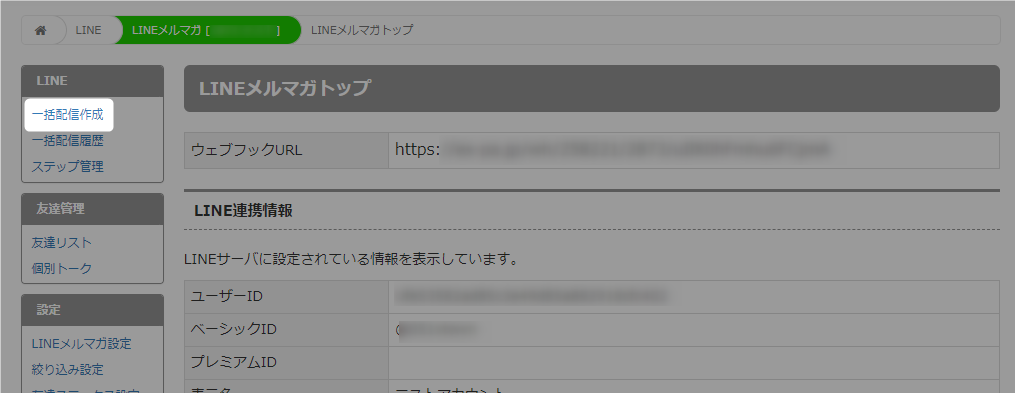
- 編集画面が表示されますので「配信日時」及び「配信先絞り込み」の設定を行ってください。
-
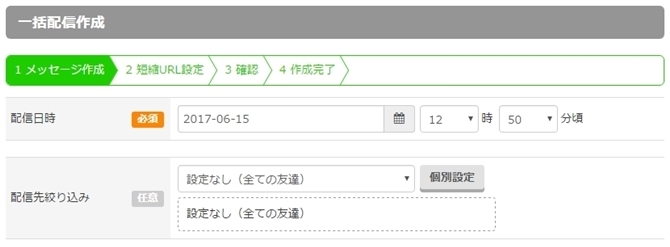
| 配信日時(必須) |
一括配信を行う日時になります。
即時配信を行いたい場合には過去の日時を指定してください。
|
| 配信先絞り込み |
配信先の絞り込みを行いたい場合には設定を行ってください。
絞り込みの詳細については、「絞り込み設定方法」を参考にしてください。
|
- 次にメッセージ本文を入力します。今回の例ではテキストを入力するため「テキスト」ボタンをクリックしてください。
-
一度に5つまでメッセージを送信することができます。

-
| テキスト |
テキスト文章を入力することができます。
テキストの詳細については、「テキスト」を参照してください。
|
| スタンプ |
LINEスタンプを入力することができます。
スタンプの詳細については、「スタンプ」を参照してください。
|
| 画像 |
画像を添付することができます。
画像の詳細については、「画像」を参照してください。
|
| 質問 |
質問項目を設定することができます。
質問の詳細については、「質問」を参照してください。
|
| ボタン |
ボタン項目を設定することができます。
ボタンの詳細については、「ボタン」を参照してください。
|
| 位置情報 |
Google Mapの地図情報を設定することができます。
位置情報の詳細については、「位置情報」を参照してください。
|
- ウィンドウが開きますのでテキスト本文を入力後「次へ」ボタンをクリックしてください。
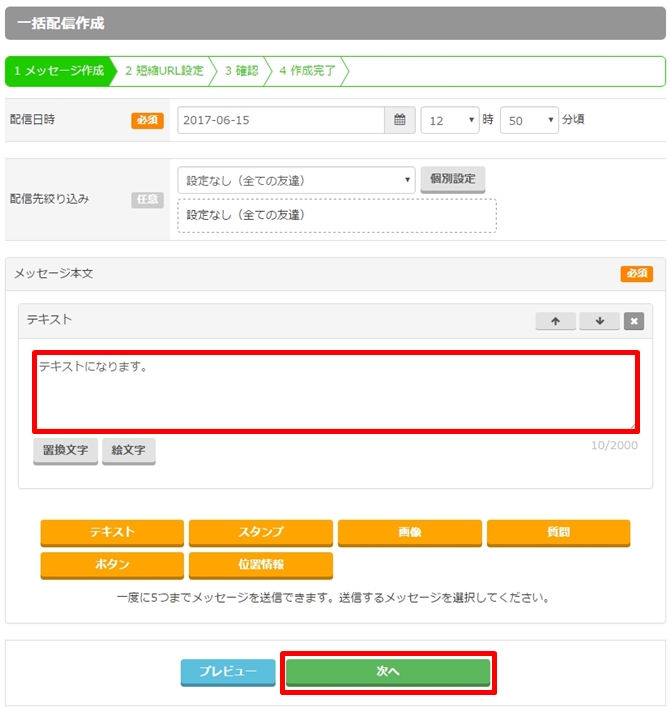
- 短縮URLの設定画面が表示されますので設定後「次へ」ボタンをクリックしてください。
-
- 確認画面が表示されますので内容を確認後「作成する」ボタンをクリックしてください。
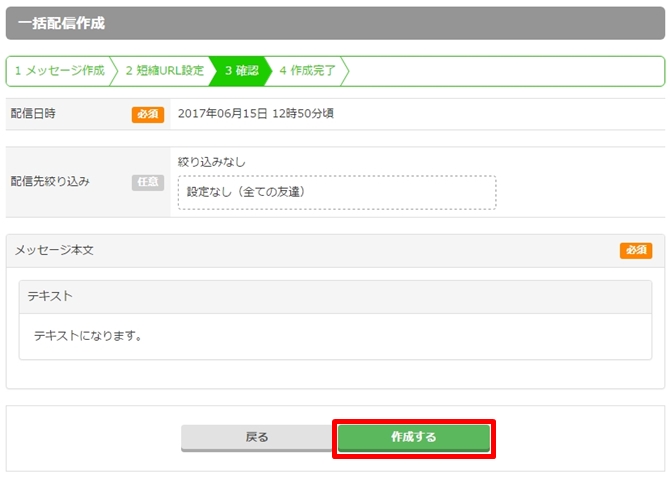
- 作成が完了したことを示す画面が表示されます。

- 友達リストに対して一括配信が行われていることを確認してください。
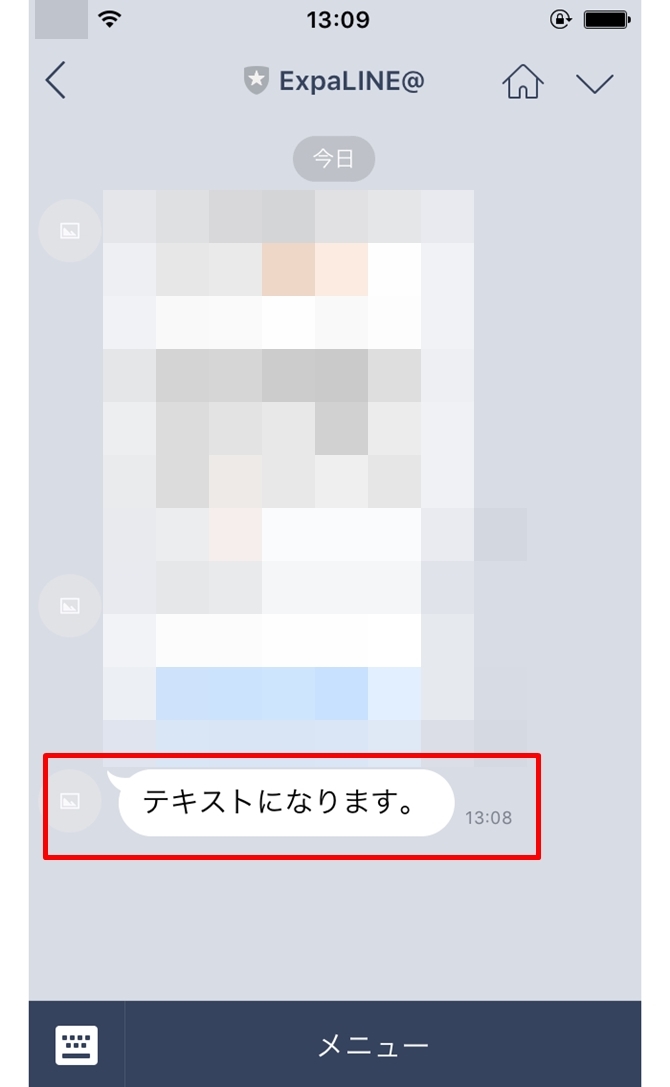
- 以上で、一括配信作成作業は完了です。
メッセージ本文設定方法
メッセージ本文に使用できる機能についてご説明いたします。
テキスト
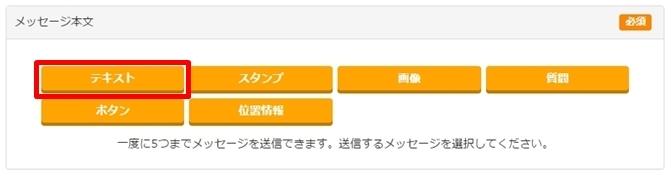
「テキスト」ボタンをクリックすることで、最大2000文字まで文字入力を行うことができます。
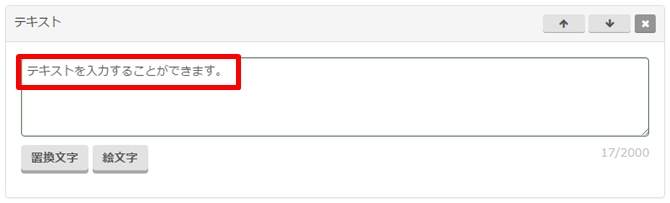
テキストでは「置換文字」及び「絵文字」を挿入することができます。
置換文字の詳細については
「置換文字」を参考にしてください。
◆絵文字
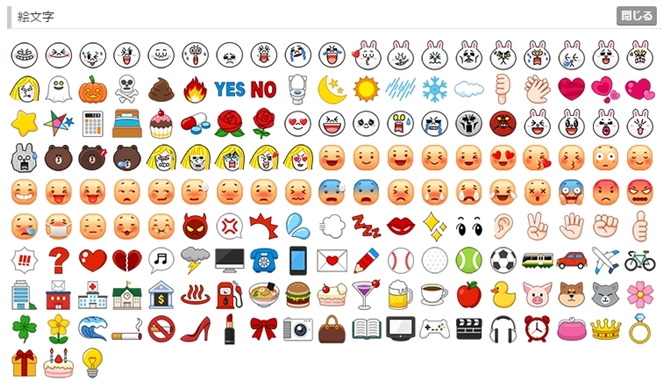
スタンプ
「スタンプ」ボタンをクリックすることで、LINEスタンプの入力を行うことができます。
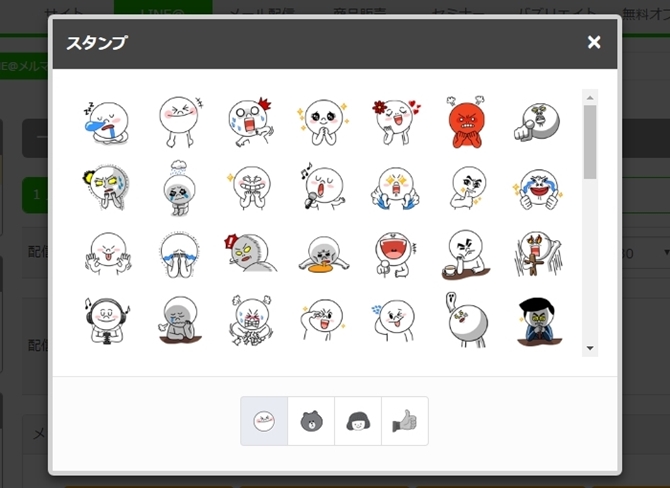
画像
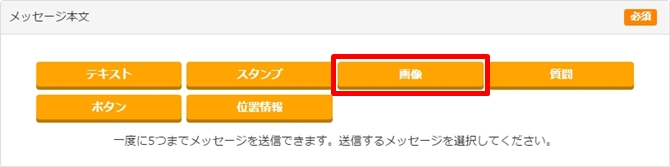
「画像」ボタンをクリックすることで、メッセージの入力(400文字まで)及び画像(最大1MBまでのJPEGファイル)の添付を行うことができます。

画像では「置換文字」及び画像をクリックした際のリンク先となる「URL」を挿入することができます。
置換文字の詳細については
「置換文字」を参考にしてください。
通知メッセージを表示させるには「URLリンク」を必ず入力してください。
質問
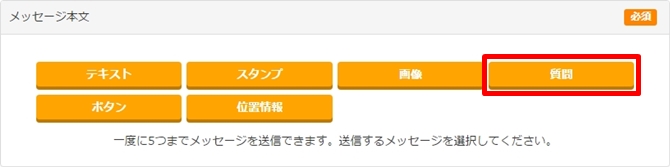
「質問」ボタンをクリックすることで、メッセージの入力(400文字まで)及び
2択の質問項目(選択肢AとB)の設定を行うことができます。
質問テキストは最大240文字まで入力することができます。
また「置換文字」を挿入することができます。
置換文字の詳細については
「置換文字」を参考にしてください。
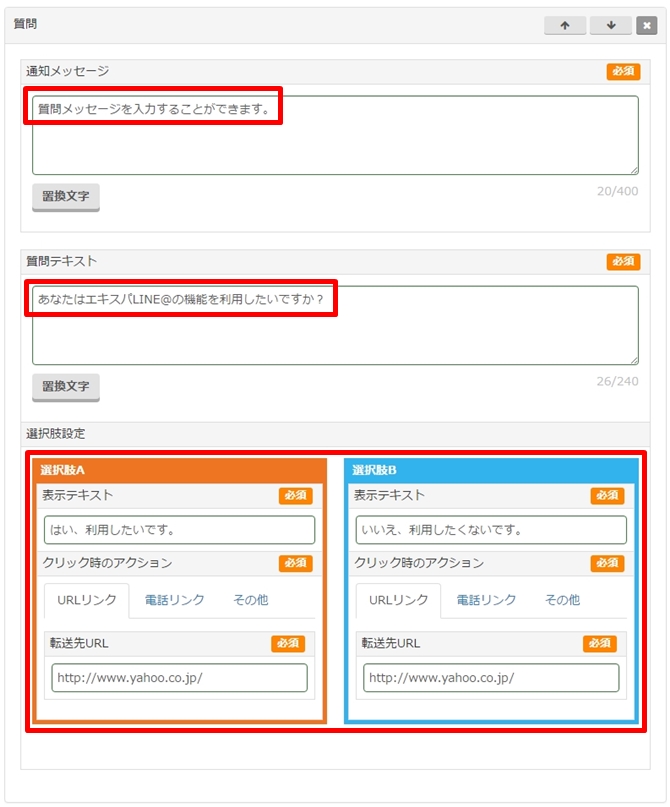
選択肢設定では「URLリンク」、「電話リンク」、「その他」の3種類を利用することが可能です。
◆URLリンク
URLリンクでは、回答後のリンク先URLを設定することができます。
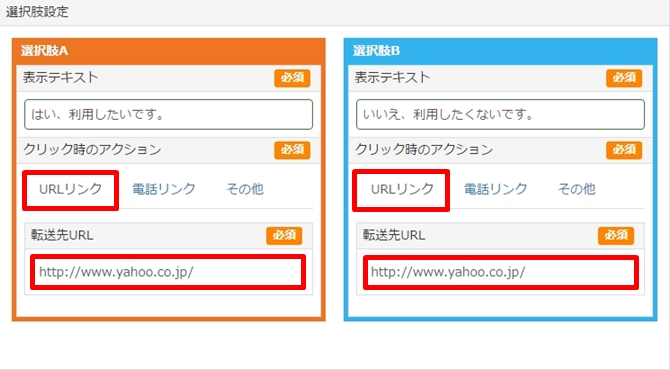
◆電話リンク
電話リンクでは、回答後のリンク先電話番号を設定することができます。
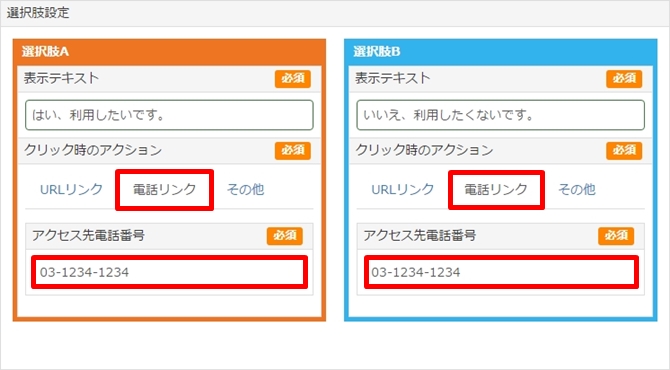
◆その他
その他では、回答後の友達の選択した際のユーザーメッセージの設定と、
シナリオの自動登録設定を行うことができます。
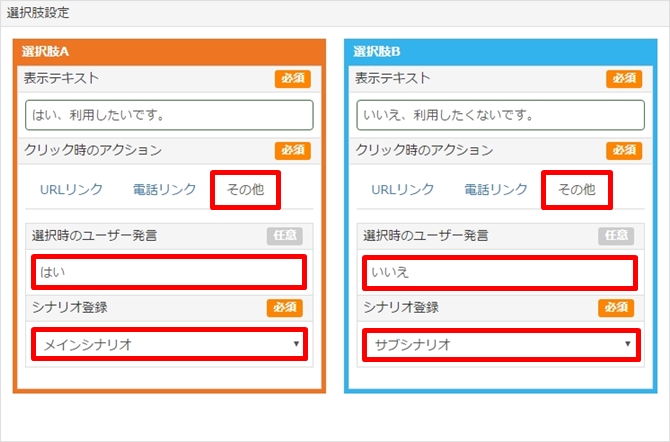
ボタン
「ボタン」ボタンをクリックすることで、パネル画像つきボタンの設定を行うことができます。

通知メッセージ(400文字まで)、パネル用画像(最大1MBまでのJPEGファイル)、
パネルタイトル(40文字まで)、パネルテキスト(60文字まで)の設定を行うことができます。
ボタンでは、「置換文字」を挿入することができます。
置換文字の詳細については、
「置換文字」を参考にしてください。
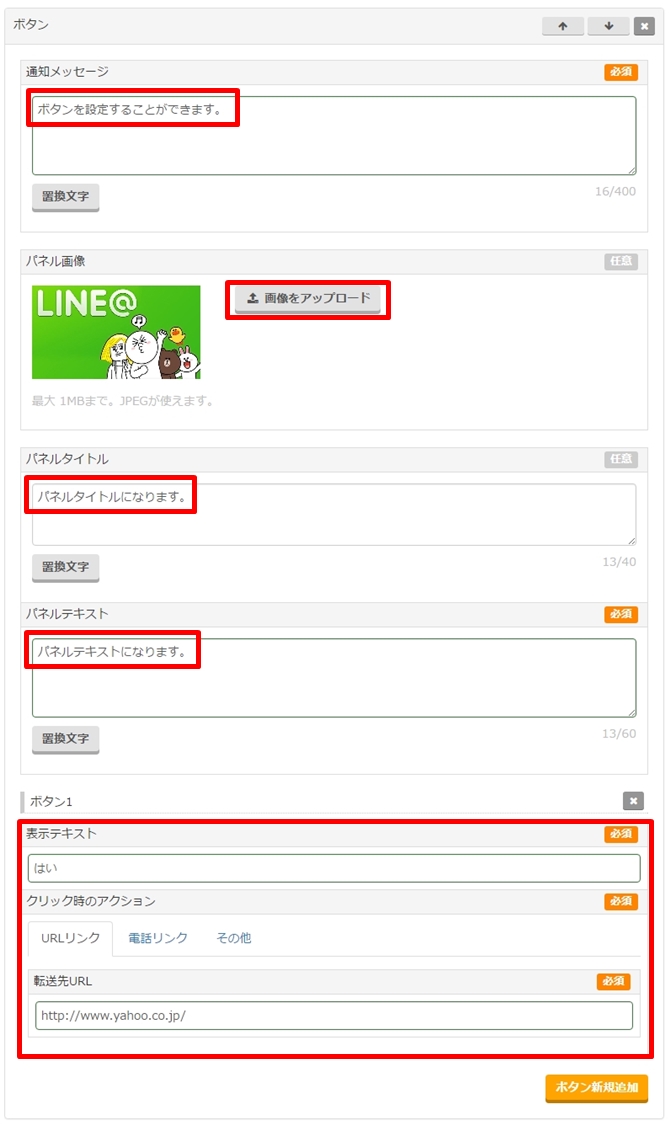
選択肢設定では「URLリンク」、「電話リンク」、「その他」の3種類を利用することが可能です。
◆URLリンク
URLリンクでは、回答後のリンク先URLを設定することができます。
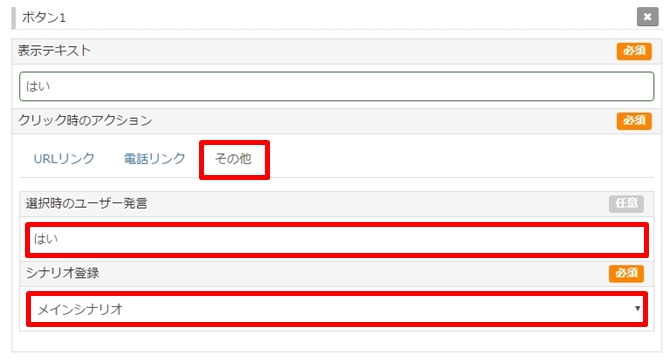
◆電話リンク
電話リンクでは、回答後のリンク先電話番号を設定することができます。
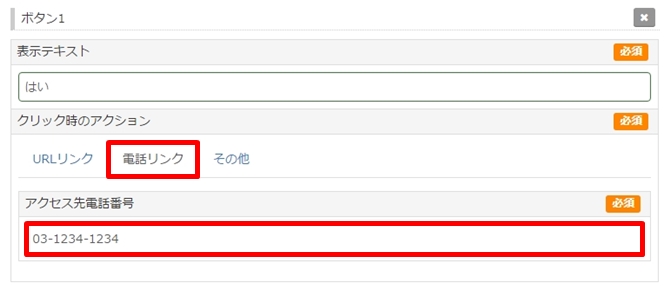
◆その他
その他では、回答後の友達の選択した際のユーザーメッセージの設定と
シナリオの自動登録設定を行うことができます。

ボタンを作成すると、以下のような内容で送信されます。
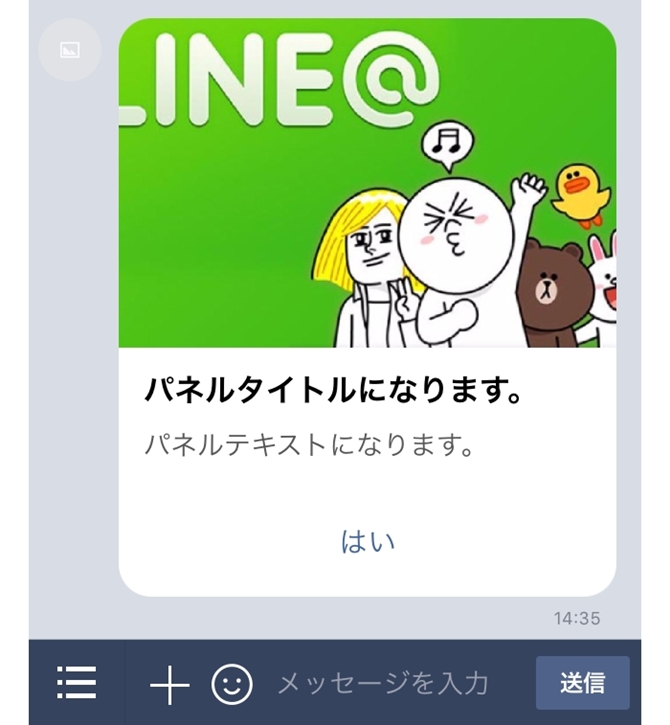
位置情報
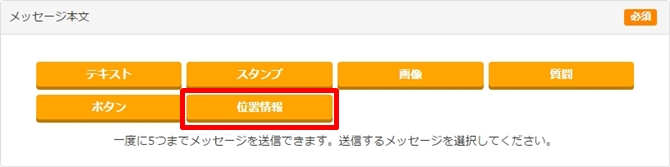
「位置情報」ボタンをクリックすることで、
地図付きの位置情報の設定を行うことができます。
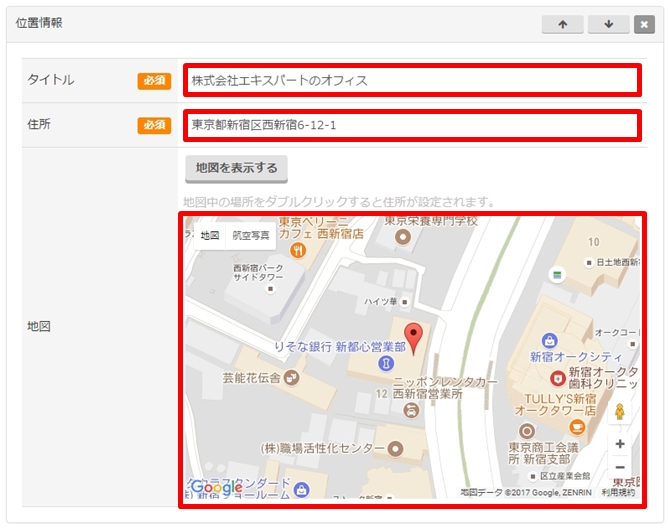
置換文字
置換文字として「友達情報」及び「日付」を利用することができます。
友達情報
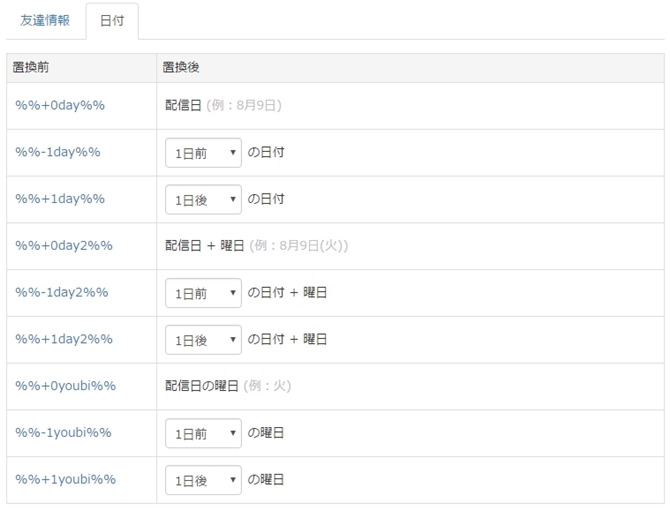
| 友達No |
各友達リスト登録時に自動的に割り振られるID番号に置換することができます。 |
| 名前 |
LINEに設定してある名前に置換することができます。 |
| 自由項目01から自由項目10(合計10個) |
各友達に登録されている自由項目01から自由項目10(合計10個)の各登録情報に置換することができます。 |
| ポイント |
各友達に登録されているポイントの登録情報に置換することができます。 |
日付
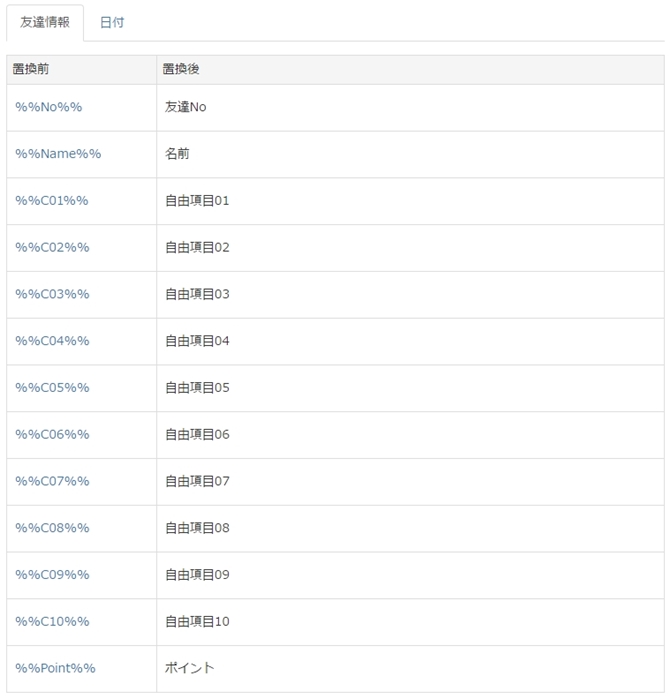
| %%+0day%% |
配信日の日付(例:8月9日)に置換することができます。 |
| %%-1day%%から%%-10day%% |
配信日の日付から起算して、1日前から10日前まで(10日分)の日付に置換することができます。 |
| %%+1day%%から%%+10day%% |
配信日の日付から起算して、1日後から10日後まで(10日分)の日付に置換することができます。 |
| %%+0day2%% |
配信日の日付と曜日(例:8月9日(火))に置換することができます。 |
| %%-1day2%%から%%-10day2%% |
配信日の日付から起算して、1日前から10日前まで(10日分)の日付と曜日に置換することができます。 |
| %%+1day2%%から%%+10day2%% |
配信日の日付から起算して、1日後から10日後まで(10日分)の日付と曜日に置換することができます。 |
| %%+0youbi%% |
配信日の曜日に置換することができます。 |
| %%-1youbi%%から%%-10youbi%% |
配信日の日付から起算して、1日前から10日前まで(10日分)の曜日に置換することができます。 |
| %%+1youbi%%から%%+10youbi%% |
配信日の日付から起算して、1日後から10日後まで(10日分)の曜日に置換することができます。 |
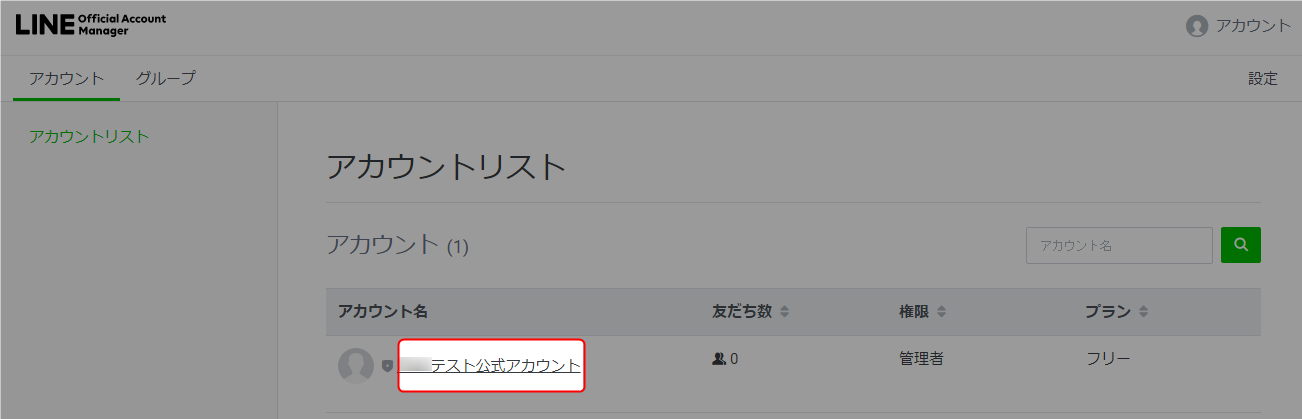 アカウント名をクリックすることで、そのアカウントの設定画面へ移ります。
アカウント名をクリックすることで、そのアカウントの設定画面へ移ります。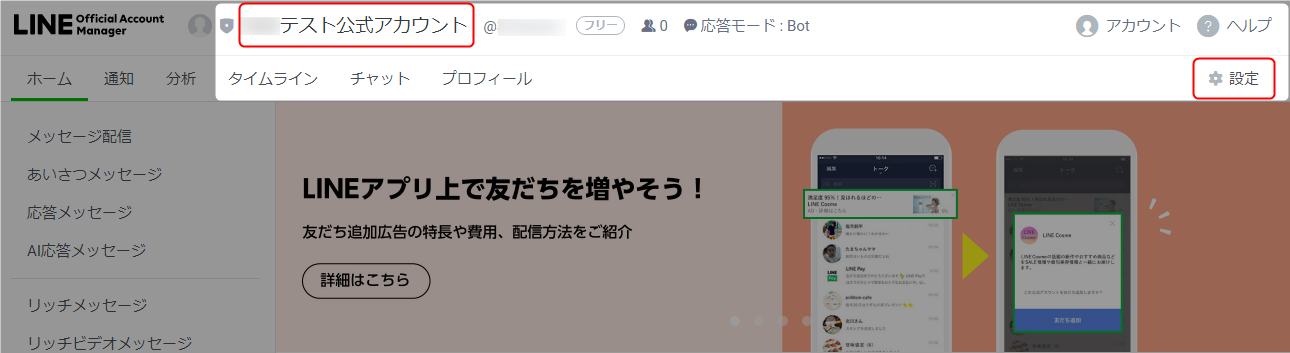
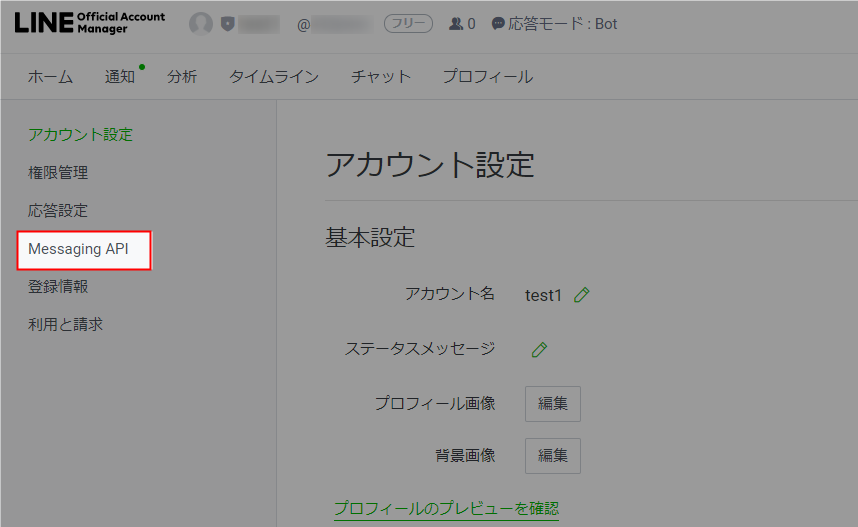
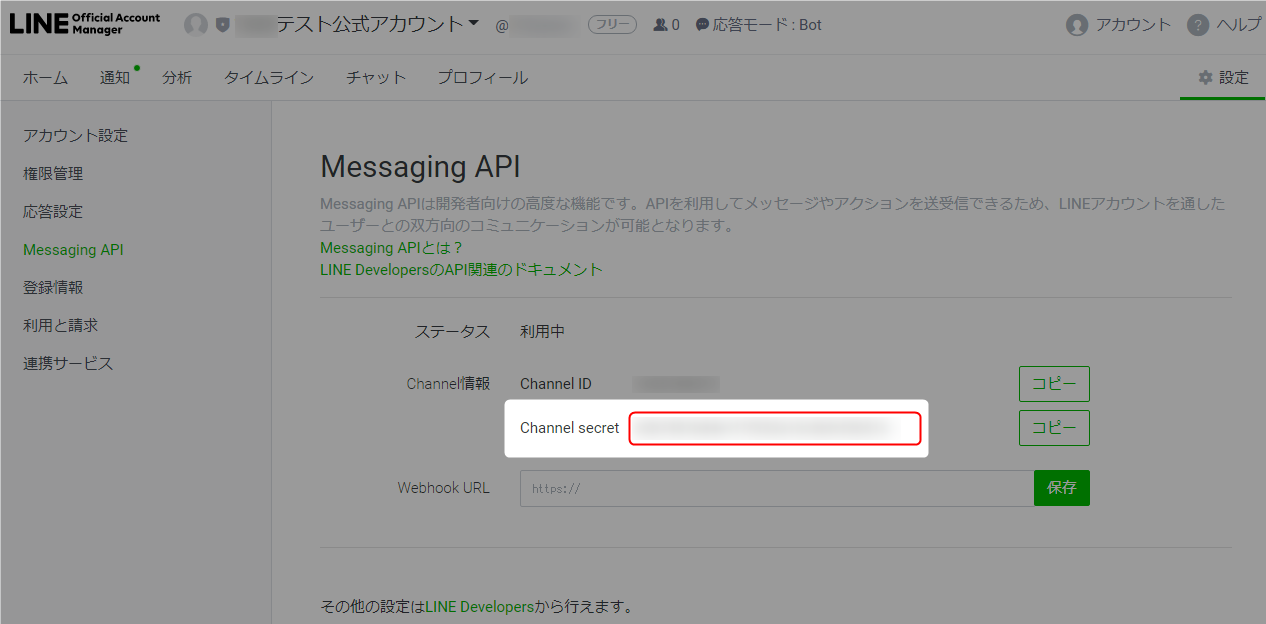
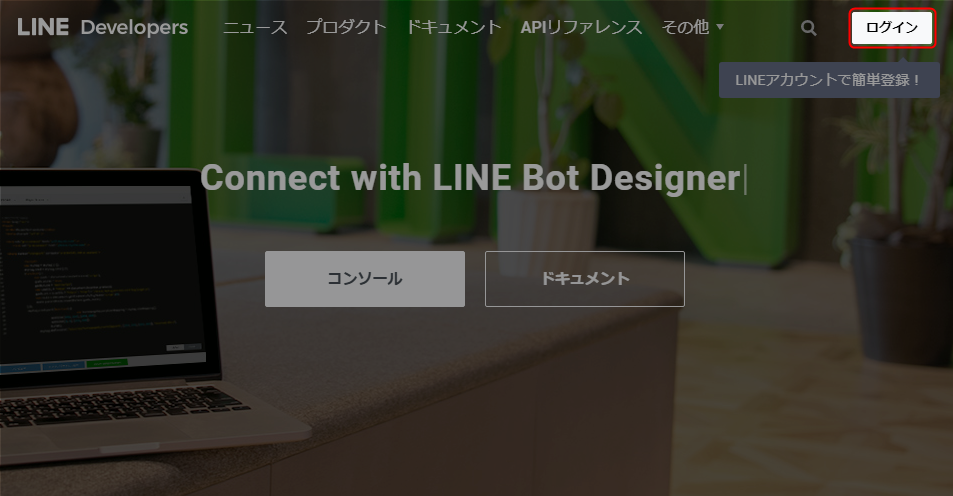
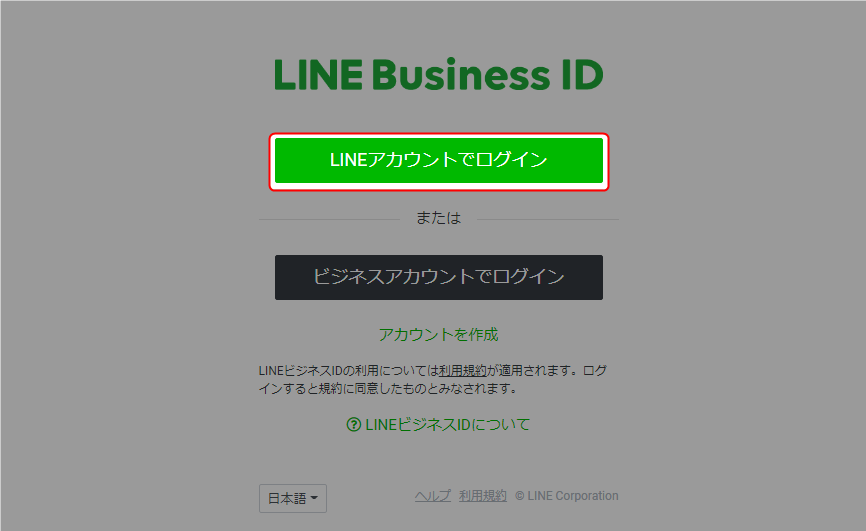

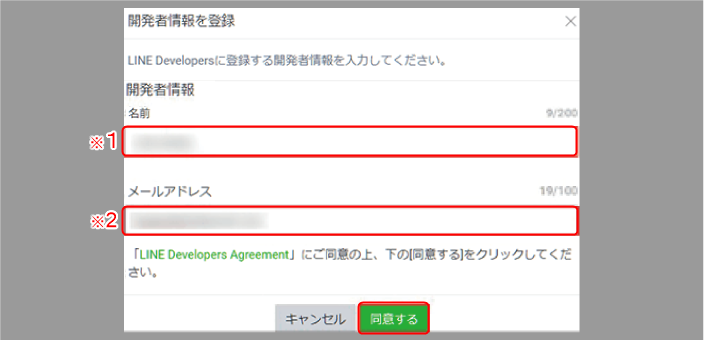
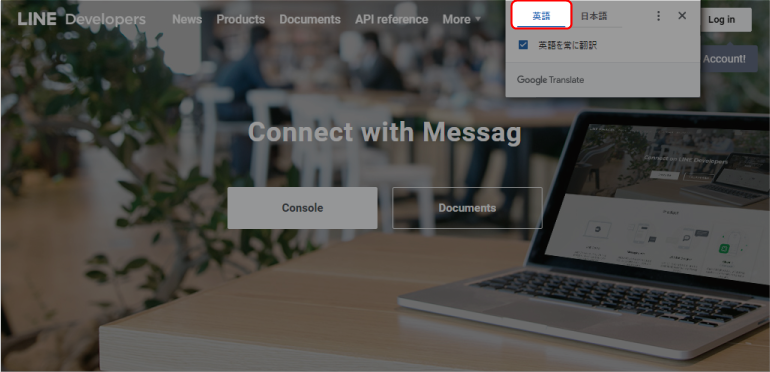 日本語に翻訳した場合、アクセストークンが正確に表示されない場合がありますので(コードの間にスペースが入る)、英語表示で操作を進めることをおすすめします。英語表示だと分かりにくい場合は、ログイン後右上のアカウントをクリックし、
日本語に翻訳した場合、アクセストークンが正確に表示されない場合がありますので(コードの間にスペースが入る)、英語表示で操作を進めることをおすすめします。英語表示だと分かりにくい場合は、ログイン後右上のアカウントをクリックし、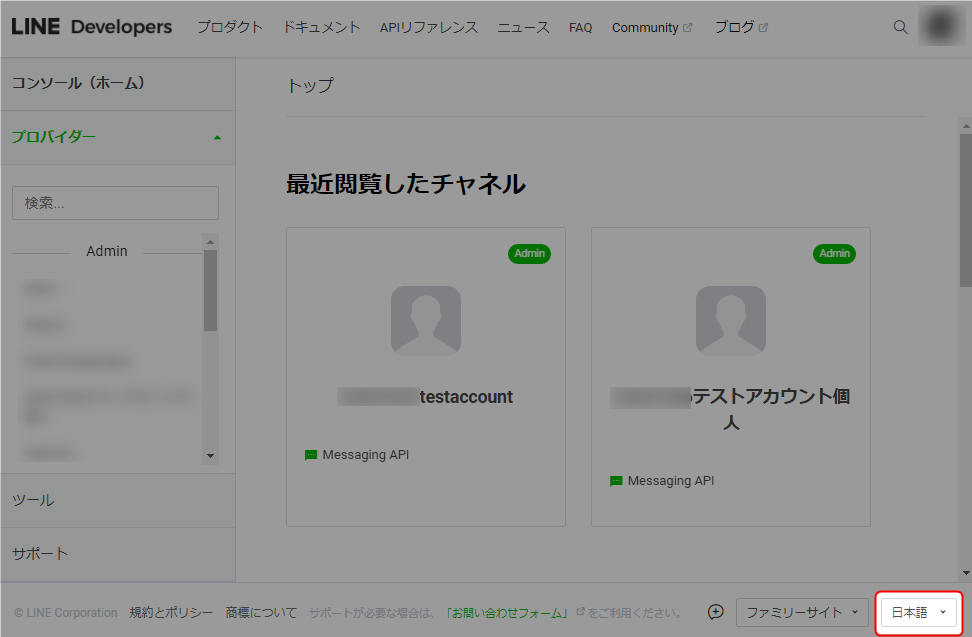
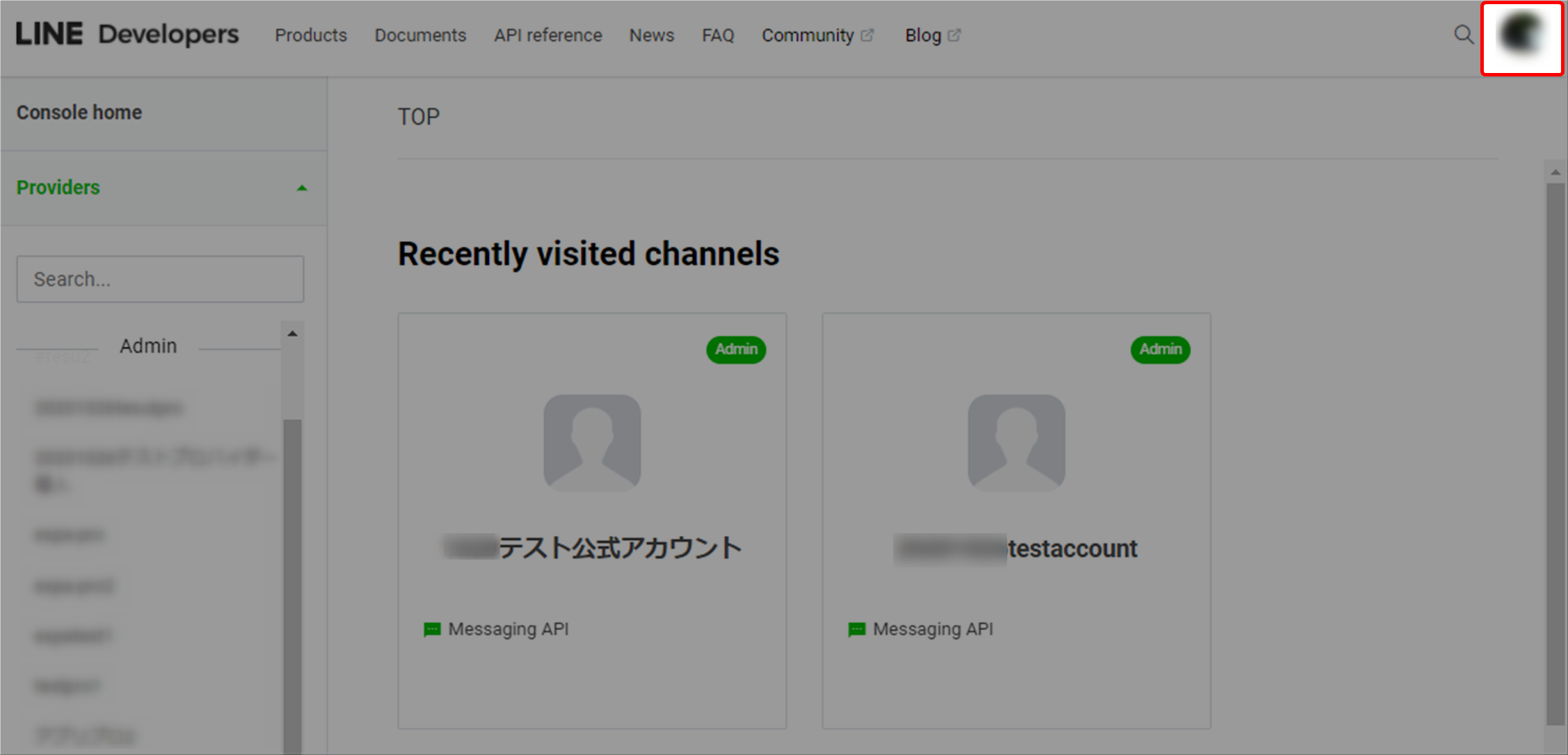
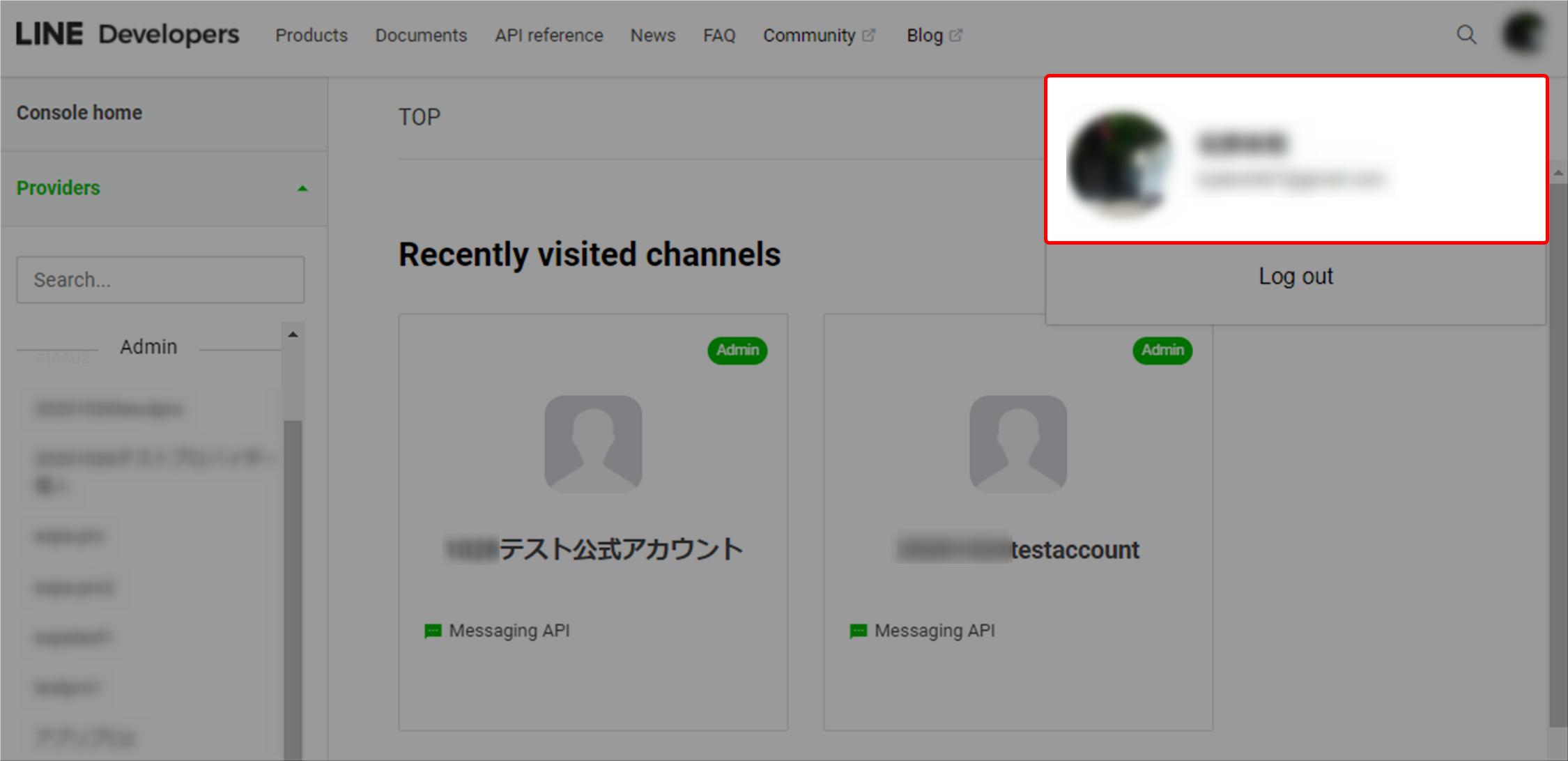
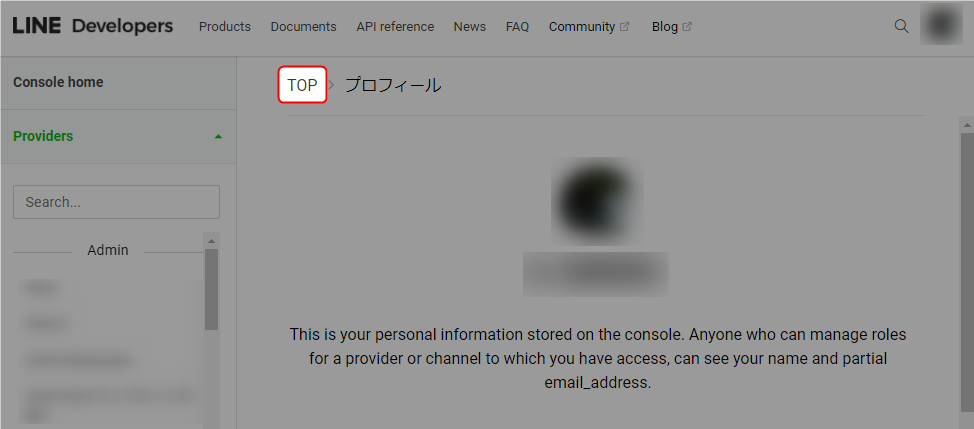
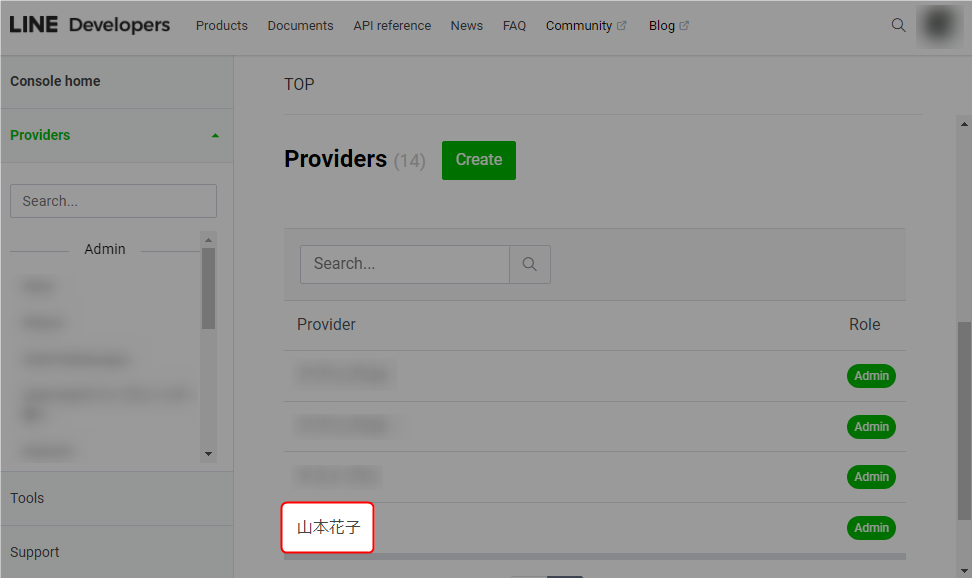 STEP1で作成したプロバイダ名です。
STEP1で作成したプロバイダ名です。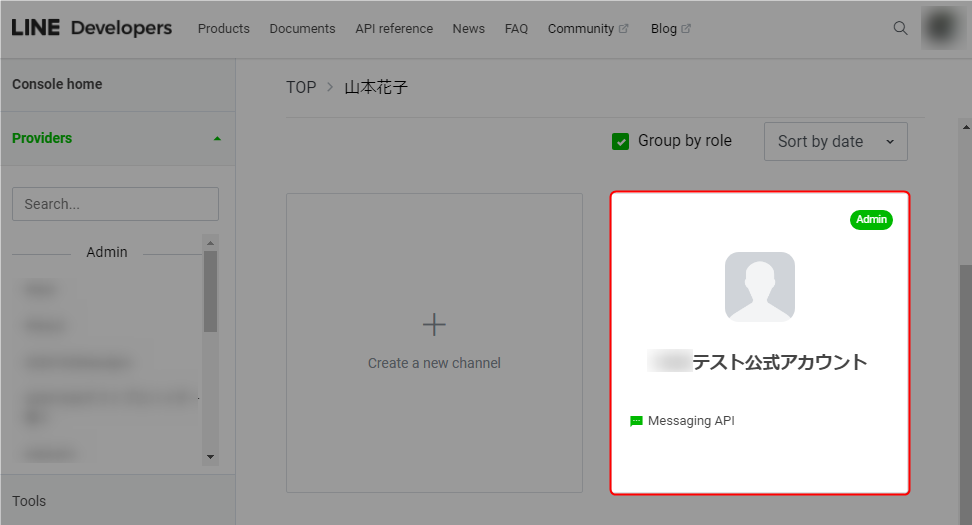
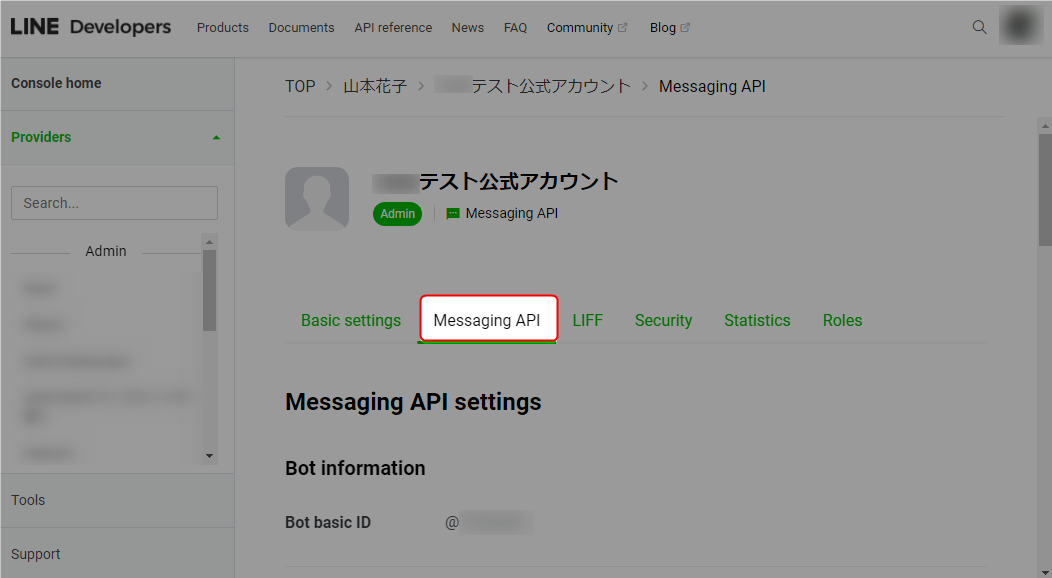
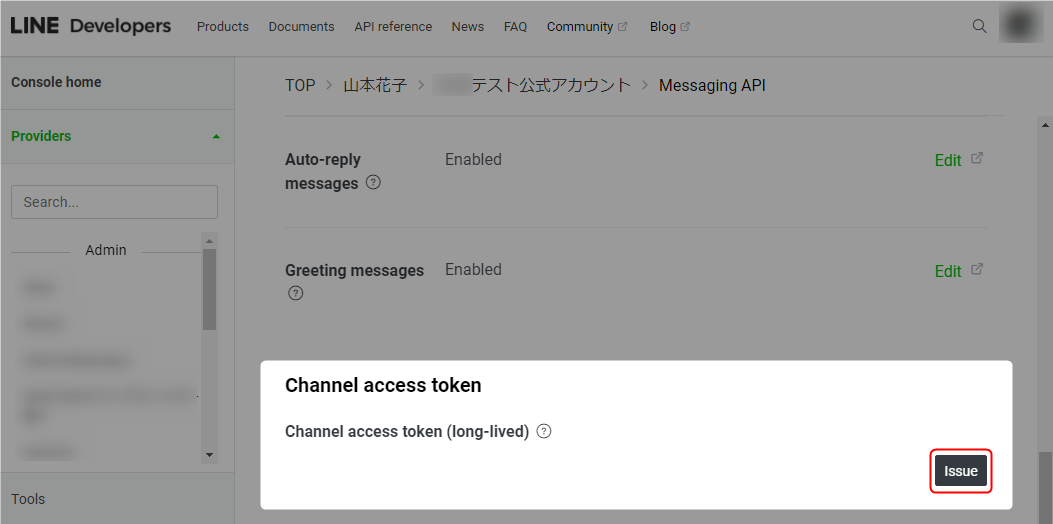 Channel access token(チャネルアクセストークン)が表示されていない場合「issue」ボタンをクリックすることで、新たに表示されます。
Channel access token(チャネルアクセストークン)が表示されていない場合「issue」ボタンをクリックすることで、新たに表示されます。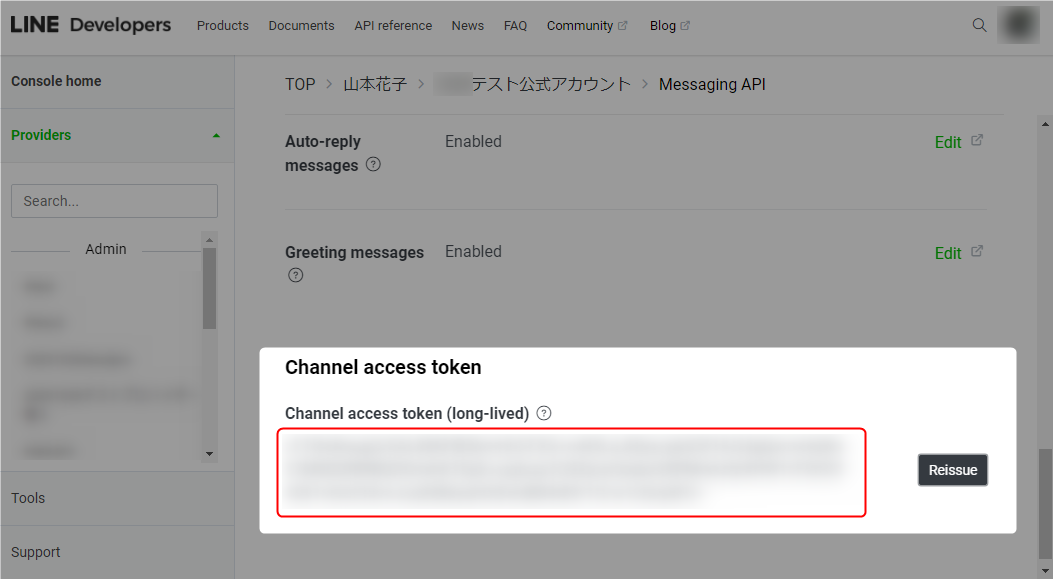 Channel access token(チャネルアクセストークン)を再表示する場合は「Reissue」をクリックしてください。
Channel access token(チャネルアクセストークン)を再表示する場合は「Reissue」をクリックしてください。